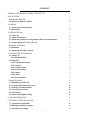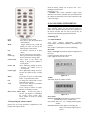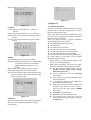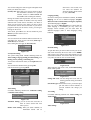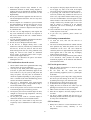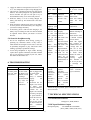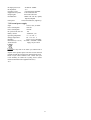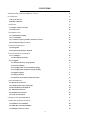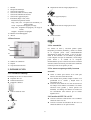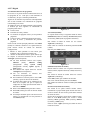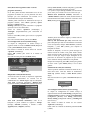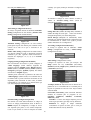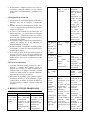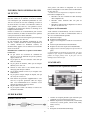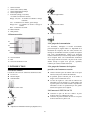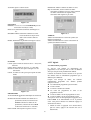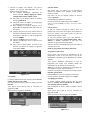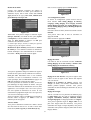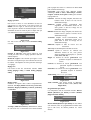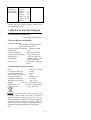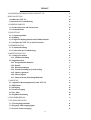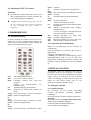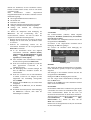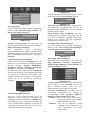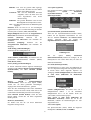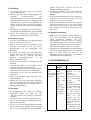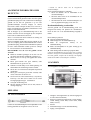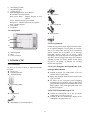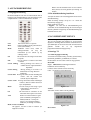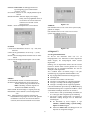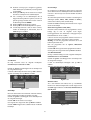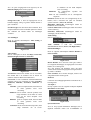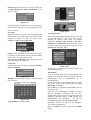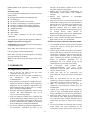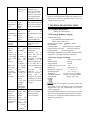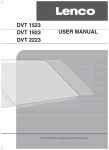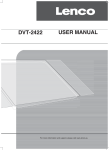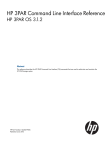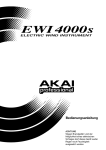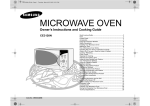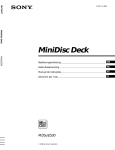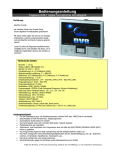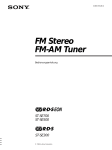Download Lenco TFT-721
Transcript
CONTENT GENERAL INFORMATION ABOUT THE TFT-721 2 QUICK GUIDE 2 Plug in your TFT-721 Preparing the Remote Control 2 2 1. PANELS 2 1.1 Front panel and side panels 1.2 Rear panel 2 3 2. INTRODUCTION 3 2.1 Check list 2.2 About transmission 2.3 About the portable receiving antenna and accessorial antenna 2.4 Connecting the TFT-721 to the TV 3. REMOTE CONTROL 3 3 3 3 3 3.1 Definition 3.2 Preparing the remote control 3 4 4. NAVIGATING WITH MENUS 4 4.1 Analog TV 4.1.1 Menu definition 4 4.2 Digital TV 4.2.1 Program information 4.2.2 Channel 4.2.3 Channel setting 4.2.4 System Setting 4.2.5 Option 4.2.6 Games 4.2.7 Shortcut menu 5 4 5 6 6 7 8 9 9 5. MAINTENANCE 9 5.1 Handling your TFT-721 5.2 Considerations about the screen 5.3 Cleaning recommendations 5.4 Care the power source 5.5 Care battery 5.6 About the headphone using 9 10 10 10 10 11 6. TROUBLESHOOTING 11 7. TECHNICAL SPECIFICATIONS 11 7.1 Transmission Standards 7.2 RF Input Modulator Output 7.3 External power supply 11 11 12 1 3. Plug the cable attached to the AC adapter into the DC in port on the TFT-721. GENERAL INFORMATION ABOUT THE TFT-721 TFT-721 is a portable digital TV set; it can be used in a car or outdoor. Throughout this manual you will notice that everyday operation of your TFT-721 is based on a series of user friendly on-screen displays and menus. These menus will help you get the most from your TFT-721, guiding you through installation, channel selection, viewing and many other functions. Using the buttons on the remote control can perform all functions, and using the buttons on the front panel can also perform some of the functions. Please be aware that new software may change the functionality of the TFT-721. Should you experience any difficulties with the operation of your TFT-721, please consult the relevant section of this manual, including the Troubleshooting, or alternatively call your dealer or customer service adviser. IMPORTANT! Read this before using the TFT-721! zDo not cover the TFT-721’s ventilation openings with items such as newspapers, tablecloths, curtains etc. zDo not place the TFT-721 on top of a unit that emits heat. zDo not place naked flame sources, such as lighted candles, on the TFT-721. zUse a soft cloth and a mild solution of washing-up liquid to clean the casing. zDo not expose the TFT-721 to dropping or splashing liquids. zDo not place any objects filled with liquids, such as vases, by the TFT-721. zTo give your TFT-721 an extra protection, e.g. at a thunderstorm, we recommend that connect it via an external surge protection device. zDo not remove the cover. zDo not allow the unit to be exposed to hot, cold or humid conditions. Preparing the Remote Control Before using the remote controller, you need to insert the supplied battery in order to enable communication between the TFT-721 and remote controller. zTo insert battery: zTurn the remote controller over. zPress in the tab and lift the battery cover up. zInsert the supplied battery into the remote controller. zAlign the battery cover to the remote controller. zPress down until the cover clicks into place. ! If the remote controller does not operate properly, you may need to replace the battery. When the remote controller is not being used for extended periods of time, remove the batteries to avoid possible damage from battery leakage. 1. PANELS 1.1 Front panel and side panels 1 5 6 7 2 3 8 9 10 11 1. 2. QUICK GUIDE Plug in your TFT-721 3. 4. 5. 6. 7. 8. 9. You can use either an AC adapter or a rechargeable Li-ion battery as a power source for your TFT-721. Use the TFT-721 only with the supplied AC adapter. To use the AC adapter: 1. Plug one end of the power cord into the AC adapter. 2. Plug the other end of the power cord into an AC outlet. 2 4 Portable receiving antenna (the antenna jack can plug the accessorial antenna) Front panel buttons (include Ok, Cursor up, Cursor down, Cursor left, Cursor right, Menu, Mode, 16:9/4:3) Screen Infrared remote receiver Headphone jack Video output jack (CVBS) Power supply jack Upgrade jack Indicators (Red, Green, Blue) The states are shown as: Red, green, blue – Machine turn on and charge battery Green – Machine turn on, no charge Red, blue – Machine turn off and charge battery Null – Machine turn off 10. Power key 11. Speaker 1.2 Rear panel 2.2 About transmission Buildings, mountains and the surrounding terrain can block Radio and TV signals. Depending on whether the receiver is located in a valley, behind a mountain or in a concrete building, the quality of reception may vary considerably. As with most other transmissions, bad weather affects reception quality. We recommend use the accessorial long antenna instead of short antenna when the signal isn’t good, but not allow using other model antennas. 12 13 14 12. Cool holes 13. Stand 14. Li-ion battery cover 2.3 About the portable receiving antenna and 2. INTRODUCTION accessorial antenna zUse the antenna for UHF channels 21-69 for DVB-T, such as a directional antenna. zIf possible, place the antenna by the window and directed towards the TV transmitter. zThe strength of TV signal varies according to reflections from buildings or mountains. The signal penetrates thick stone or concrete walls poorly. However, a wooden building is not a big barrier to digital TV signals. 2.1 Check list The box for your TFT-721 should contain the following items: zThe TFT-721 zOwner’s manual zRemote control 2.4 Connecting the TFT-721 to the TV zVideo output cable zConnect the TFT-721 CVBS jack to the TV CVBS input socket for video. zConnect the TFT-721 Headphone jack to the TV audio input socket for sound. zHeadphone 3. REMOTE CONTROL 3.1 Definition This section describes how to operate the TFT-721 using the buttons on the remote control. Using the buttons on the front panel can also perform some of the functions. zPower supply adapter (AC adapter) zUpgrade cable zCar Power Adapter zAccessorial Antenna 3 Insert the battery, taking care to observe the + and – markings indicated inside. Replace the cover. ! Attention: This remote controller’s figure maybe different to the remote controller what you obtained. But the symbols and functions on the remote controller are the same as this figure 4. NAVIGATING WITH MENUS The following describes the functions of your TFT-721 while watching Analog TV and terrestrial digital TV. Some of the functions described here are dependent on the Service Provider and can only be used if they are included in the transmitted program information. 4.1 Analog TV To open the favorite menus Press once to turn the sound off/on (mute/unmute). Mode Toggle between DTV, DAB and Analog TV mode. Or call out the soft keyboard at some menus Ok To confirm a selection or to open Menu. Exit To exit a selection or to close Menu Cursor up Move up in the menus and change to the next channel in viewing mode. Cursor down Move down in the menus and change to the previous channel in viewing mode. Cursor left Move left/change settings in menus. Decrease the volume level in viewing mode. Cursor right Move right/change settings in menus. Increase the volume level in viewing mode. Menu To go back one level at a time within menus. To open/close the menus. 0~9 To change the channel and to select individual menu options. TTX Press to enter Teletext (if available) (At Digital TV Mode) Act as +10 key to switch 1 or 2 digits channels. (At Analog TV mode) Red, Green, Yellow, Blue To fast turn pages at Teletext. (At Digital TV Mode)Blue for 16:9/4:3 screen switch. Red, Green, Yellow no used. (At Analog TV mode) FAV Mute 4.1.1 Menu definition ATV menu includes (PICTURE), (AUDIO), (FUNCTION), (SYSTEM), (PRESET), (VERSION) six windows. Each window’s introduction is shown as following: PICTURE Bright˖Left/right cursor buttons adjust the brightness of the screen. Contrast: adjust the contrast of the screen. Color: adjust the color of the screen. Figure 4.1.1 AUDIO VOLUME: adjust the volume of sound. Figure 4.1.2 FUNCTION MIRROR: Left/right cursor buttons can rotate up-down direction of the screen. (00 and 1800) Screen mode: Select 16˖9/4˖3 display formats display formats. SHOWBATTERY: Select display or no display the battery iron in the up-right corner of screen. 3.2 Preparing the remote control Remove the cover from the battery compartment at the bottom of the remote control. 4 RESET: Reset the picture parameters of screen. Figure 4.1.6 4.2 Digital TV Figure 4.1.3 4.2.1 Program information SYSTEM C.SYS: Adjust the color mode of TV—Auto, PAL, SECAM. S.SYS: Adjust the sound mode of TV—I, L, BG, DK. SWAP: Let the current channel can exchange to another channel. COPY: Let the current channel can copy from another channel. The TFT-721 can display information about TV and radio programs that are currently being broadcast as well as those that will be broadcast next. Some of the advanced functions described here can only be used if they are included in the program information transmitted by the broadcasters. When you change channels, a program information banner is displayed for a few seconds. zThe program information may include: zThe current time zThe channel name and number. zThe names of the current and next programs zThe start and stop times of the current program. zThe start and stop times of the next program You can open the main menu by pressing Menu key at the remote control or front panel. You can perform different settings enter menus. 1. Display menu by pressing the Menu button; to hide them, press the menu button again. 2. When menus are displayed, you can move the folders in horizontal directions with left/right cursor buttons. zThe horizontal row contains folders; there are Channel, Channel Setting, System Setting, Option and Game folders. zTo move a folder into focus, use the left/right cursor buttons. zWhen a folder is in focus the bookmarks will be shown in the title bar. zTo confirm the selection, press the OK button, then it will appear submenu lists. zWhen you try to open some of the submenu lists contained in the folders you will be asked to enter a pin code. This code is pre-set to 888888 in the factory. zPress Menu to open the Menu. zPress OK to open the Channel list menu. zYou can always leave a menu at any time you want, without affecting any settings, by pressing the Menu button. Figure 4.1.4 PRESET AUTO SEARCH: Auto search the TV channels. SEARCH: Manual search the last/next TV channel, Left cursor button search the last TV channel, right cursor button search the next TV channel. FINE TUNER: Micro-adjust the current TV signal. PROGRAM: Display the current channel number. Skip: If selected, skip the selected channel number when use CH+/CH- select channel. Select ON means skip; select OFF means no skip. Figure 4.1.5 VERSION Show the version information of system. (Using adapter) Show the version and battery information of system. (Using battery) 5 Booking: You can select the program, which want to book at the EPG menu. Choose program by using up/down, left/right cursor buttons. Use OK to book the selected program. Go back to the previous menu by pressing Menu. 4.2.3 Channel setting The Channel Setting folder includes following menu list: Channel Search and Sort Channel. To move the menu list into focus, use the up/down cursor buttons You can enter the submenu list by pressing OK. Exit the menu list by pressing Menu. Figure 4.2.1 4.2.2 Channel The Channel folder includes following menu list: Channel List, Favorite List and EPG. To move the menu list into focus, use the up/down cursor buttons You can enter the submenu list by pressing OK. Exit the menu list by pressing Menu. Figure 4.2.3 Channel search When you want to search for channels, a channel search procedure can be performed in different ways at Search Type combo box: Auto Scan, Manual Scan and Scan By NIT. Figure 4.2.2 Channel List It shows all the channels with information including number, name, bandwidth, quality, frequency, and strength. To move the channel list into focus, use the up/down cursor buttons. Use OK to confirm the selection. Go back to the previous menu by pressing Menu Use Mode buttons to switch TV/Radio channel list. Figure 4.2.4 Auto Scan: you can change the items of region (Europe, Australia), whether the update mode (Append or Replace) before you decide start search. Focus to Start Search and Press OK to start searching for channels. Favorite List ! The region item (Europe, Australia) is decided by the signal of different country’s broadcasting companies. The TV list may contain a lot of channels. To sort your own lists you can make it easier to handle channels. You can edit favorite channel lists in this menu. If you have several lists and want to make changes in them (News, Movie, MTV, Finance and Other), select which list by using the Mode button. Use right cursor button to add the channel to favorite list. Manual Scan: Select the channel number you want to search for by using the number buttons on the remote control or using Mode buttons to open soft digital keyboard. Electronic Programme Guide (EPG) In the EPG you will find information about the programs for the current day and for the following seven days. (Provided that this information is included in the channel transmission from the distributor.) You may also select the type of program you want information about, like Movie, Sports or Music. Figure 4.2.5 6 You can also change the items of region and update mode before you decide start search. Scan By NIT: Select NIT if you want to search on all of the transmitters connected to a specific network, focuses to Start Search and Press OK to start searching for channels. During the channel search procedure, the TFT-721 may download a large number of channels. This may include channels from various Service Providers, also those to which you do not have access unless you have a smart card from one of those Service Providers. If you select a program to which you do not have access, you will get a message on the screen. After search, press OK to save the new channel or press Menu if you don’t want to save it. shown for a few seconds. You can select the duration for which the banner will be shown. (1, 3, 5, 7, 9seconds) Language Setting In order to fit the person of different countries, the menu language can be set to different languages (English, Dutch, French, German, Italian, Portuguese, Spanish). The default language is English. Here, you can set audio language too. If more than one audio language is transmitted, you may select one language. When available, you can select from the different languages (same as menu languages) being broadcast. Sort Channel You can select how the channels shall be sorted in the TV and Radio lists. There are two sort mode (Name Up or Name Down) are used here. Note: Sorting does not apply for Favorite Lists. Figure 4.2.9 Parental Setting To open this menu you will be asked to enter your access code. From the factory the access code is set to 888888. After set, the access code has to be entered before you can watch locked channels. You need to enter the access code every time you start the TFT-721 from standby. Figure 4.2.6 4.2.4 System Setting The system setting folder includes following menu list: Time Setting, Language Setting, Parental Setting, A/V Setting, Factory Setting and Booking List. To move the menu list into focus, use the up/down cursor buttons You can enter the submenu list by pressing OK. Exit the menu list by pressing Menu. Figure 4.2.10 When input the right access code, the Parental Setting Menu will be opened. Figure 4.2.11 Change Pin Code: You can change the access code for entering parental setting and locked channel. Search Encrypt: This function can set: you need to input pin code when re-search channels. It prevents someone else change you setting. Figure 4.2.7 Time Setting It includes following submenu list: TimeZone Setting and Banner Time Setting. A/V Setting It includes following submenu list: Video Setting and Audio Setting. Figure 4.2.8 TimeZone Setting: you can set the time zone here in order to correct current time zone where you are. Banner Time Setting: When you switch channels, an information banner will be Figure 4.2.12 Video Setting: 7 Set your video options. It includes TV Shape, Conversion, Standard, Bright, Contrast and Saturation. Restore Default: If you continue from here, all your previous settings, access code and favourite channels, etc. will be erased. If you do not want to reinstall, you can leave this menu when the warning is displayed by pressing “Menu”. Clear Channels: If you continue this, all your previous channels will be erased. Book List You can check the booking programs you set at here. 4.2.5 Option Figure 4.2.13 TV shape: Select your TV screen format. The 4:3 format is standard for most TV screens. Select 16:9 for widescreen TV. Conversion: you can select different display formats (LetterBox, Pan&Scan, PillarBox, Verticalcut, FullFrame and Auto) to show the TV program. LetterBox will give a complete picture, but leaves black areas at the up and down. No distortion. Pan&Scan will fill up the screen vertically but cut some information from the left and right sides of the picture. No distortion. PillarBox will give a complete picture, but leaves black areas at the left and right. No distortion. Verticalcut will fill up the screen horizontally but cut some information from the up and down sides of the picture. No distortion. FullFrame will fill up the screen size with distortion. Auto will fit the screen size automatically. Standard: When the TFT-721 is connected to the TV channels, you may need to select the correct TV standard system. (Auto, PAL, PAL-60) Bright: left/right cursor buttons adjust the brightness of the screen. Contrast: left/right cursor buttons adjust the contrast of the screen. Saturation: left/right cursor buttons adjust the saturation of the screen. Audio Setting: Set your audio option. The option folder includes following menu list: System Information and Save mode. Figure 4.2.16 System Information When you enter the System Information folder, you will find general information about which hardware and software version your TFT-721 is running on, you can also find the signal information and battery information about TFT-721. Figure 4.2.17 At the battery information option, you can also select display or close the battery indicated icon at top-right corner on the screen. Save mode In order to save power when the TFT-721 at portable state, the screen’s brightness can be adjusted or turn off. The save mode folder includes: LEVEL and Close Screen at radio mode. Figure 4.2.14 Audio Channel: you can choose different audio channel modes here. (Stereo, Left, Right, Mono) Factory Setting Figure 4.2.18 LEVEL: adjust the screen’s brightness at 5 levels, 1 for the darkest, 5 for the highest, off for no save power. Close Screen at radio mode: set screen whether on or off when system at the radio mode. It includes following submenu list: Restore Default and Clear Channels. Figure 4.2.15 8 4.2.6 Games TELETEXT The Game folder includes following menu list: Calendar, Tetris and PushBox. Pressing txt will open a teletext page, if teletext is transmitted for that channel. Select teletext pages using the number buttons on the remote control. You can also quickly move to the different page options shown on any page by pressing cursor left/right. Press OK on a highlighted page number to go to that page. Sometimes a teletext page may contain subpages. When subpages are available, they are numbered on the lower part of the screen. To view a subpage, press OK when no page numbers have been highlighted. Move to the different subpages with cursor left/right. Note: it may take some time before all of the subpages are available for selection. Press txt/back to return to TV/Radio mode. Cursor up/down will show the next or previous teletext page. Figure 4.2.19 Calendar: you can check the date, which you would like to know. Channel Info Figure 4.2.20 Tetris, PushBox: available games. There is a program information banner is displayed under the screen. The program information may include: zThe current time zThe channel name and number. zThe names of the current and next programs zThe start and stop times of the current program zThe start and stop times of the next program zAudio channel mode zLanguage mode zSignal strength All these banners disappear automatically after a few seconds. Figure 4.2.21 Go back to the previous menu by pressing Menu. Soft buttons Figure 4.2.22 Subtitle: When available, you can select from different subtitle languages. 4.2.7 Shortcut menu In order to operate the menu conveniently, there are some often used functions be set at the shortcut menu. The Shortcut Menu folder includes following menu list: Channel List, Favorite List, EPG, TELETEXT and Channel Info. There are some soft buttons on this menu too. (Subtitle, Ch+, Ch-, Fav+, Fav-) Ch++, Ch--: To jump 10 channels forward (Ch++) and back (Ch--) from the current channel. Fav+, Fav-: To move one favorite channel of the current group favorite list. Mute: if you want to lower the volume in ones, you can set mute. 5. MAINTENANCE 5.1 Handling your TFT-721 1. Do not drop the TFT-721 or heavy objects on top of the TFT-721. 2. Do not place the TFT-721 in a location subject to: Heat sources, such as radiators or air ducts, Figure 4.2.23 To Channel List, Favorite List and EPG items, please refer to 4.2.2 section. 9 3. Direct sunlight, Excessive dust, Moisture or rain, Mechanical vibration or shock, Strong magnets or speakers that are not magnetically shielded, Ambient temperature of more than 35 oC or less than 5 oC and High humidity. 4. Do not place electronic equipment near the TFT-721. The electromagnetic field of the TFT-721 may cause a malfunction. 5. Provide adequate air circulation to prevent internal heat from building up. Do not place the TFT-721 on porous surfaces such as rugs or blankets, or near material such as curtains or draperies that may block its ventilation slots. 6. The TFT-721 uses high-frequency radio signals and may cause interference to radio or TV reception. If this occurs, relocate the TFT-721 a suitable distance away from the set. 7. Use only specified peripheral equipment and interface cables; otherwise, problems may occur. 8. Do not use cut or damaged connection cables. 9. If the TFT-721 is brought directly from a cold location to a warm one, moisture may condense inside the TFT-721, In this case, allow at least one hour before turning on the TFT-721, If any problems occur, unplug the TFT-721 and contact an authorized Service Centre. To find the nearest centre or agent, visit the online support Web site. 10. Make sure you disconnect the power cord before cleaning the TFT-721. 8. Do not place or drop any object onto the LCD. Also, do not apply any force to the LCD. If the liquid leaves out, please use soap and clean water to clean. 9. If you bring your LCD from a cold location to a warm one, moisture may condense on the LCD. In such a case, wipe off the moisture before using your LCD. It is recommended to use tissue papers to wipe off the moisture. If the LCD surface is still not warm enough, moisture may condense again. Leave LCD until its surface is warmed up to the ambient temperature. Do not use alcohol, gas or chemistry reagent to wipe. 10. Close LCD after use or during in malfunction. Please switch off power in case safe. 11. If you have any questions, please contact our company. 5.3 Cleaning recommendations 1. 2. 3. 5.2 Considerations about the screen 1. 2. 3. 4. 5. 6. 7. To clean the cover, take care the TFT-721 is disconnected. Do not use scented hydrocarbons or chloride solvents. Such products may attack the plastics used in the construction of the cover. The cover should be cleaned by means of a light solution of detergent and water applied with a soft cloth. Dry thoroughly before using the system again. Do not use for the cleaning of the front panel, alcohol or its derivatives, these products can attack the mechanical properties of the materials and diminish their useful time of life. 5.4 Care the power source Please read the details of this guidebook before using, and store safely in case use another day. You may see tiny black points and/or bright points (red, blue, or green) that continuously appear on the LCD. LCD has a very few (0.01%) unlit pixels and always lit pixels. You may also see distortion in colours or brightness depending on your perspective. This is a normal result of the manufacturing process and does not indicate a malfunction. The LCD is manufactured using high-precision technology, do not apply a strong shock or drop it. Do not disassemble or refit yourself. Do not exert pressure on LCD screen. The LCD that is made from glass may be broken by pressure. Do not place your LCD in a location subject to direct sunlight or excessively high temperature. This may cause a malfunction. Do not place your LCD in a location subject to mechanical vibrations or in an unstable location. Do not place use a moist cloth to wipe the LCD. Liquid may cause a malfunction if it leaks into your LCD. 1. Refer the online specifications to check the power operation of your TFT-721. 2. Do not share the AC outlet with other power-consuming equipment, such as a photocopier or shredder. 3. You can purchase a power strip with a surge protector. This device prevents damage to the TFT-721 caused by sudden power surges, in an electrical storm. 4. Do not place heavy objects on the power cord. 5. To disconnect the cord, pull it out by the plug. 6. Unplug the TFT-721 from the AC outlet if you are planning to not use the TFT-721 for a long time. 7. Make sure that AC outlet is easily accessible. 8. When the AC adapter is not used, unplug it from the AC outlet. 9. Use the AC adapter supplied with the TFT-721 or authorized products. Do not use any other AC adapter as it may cause a malfunction. 5.5 Care battery 1. Battery life is shorter in a cold environment. This is due to decreased battery efficiency at low temperatures. 10 2. Charge the batteries at temperatures between 10 oC to 30 oC. Low temperatures require a long charging time. 3. This TFT-721 is designed to operate only with special batteries. The battery design for only professional or Service Provider can open. Do not open or try to disassemble the battery cover on the back yourself. 4. While the battery is in use or being charged, the battery pack heats up. This normal and is not cause concern. 5. When the battery indicated iron on the screen flashes or when you have not used the battery for a long time, you need to recharge the battery. 6. If the battery power is still low after charging it, the battery may be reaching the end of its life and should be replaced. Please contact your dealer or Service Provider. close and in close screen power LED is modes on. Battery The remote exhausted. control is not Remote control is incorr- ectly working. Aimed. You have forgotten your PIN code When the TFT-721 tries to find and store channels you get the message “No services”. The aerial is not properly connected to the TFT-721. The aerial is not correctly directed towards the trans- mitter. The aerial is not suitable for digital channels. The signal is too weak for the connected aerial. There are no terrestrial digital transmissions in the area. Check the aerial installation including its connections. Check that the aerial is directed towards the trans- mitter. Check that digital trans- missions are When only available in the area. very few of the If things does not expected work out as they number of should, let the local channels are TV dealer check found. whether the aerial is intended for receiving digital trans- missions or not. If not you have to exchange the aerial. During the Since the Try press buttons or channel channel remote controller’s searching searching keys several times. process, the process use a lot buttons or of system remote resource, the controller’s system scan keys are keys or buttons insensitive. will become very slow. Note: If you have tried all of the actions suggested above, without solving the problem, please contact your dealer or Service Provider. 5.6 About the headphone using 1. Do not use headphones while driving, cycling, or operating any motorized vehicle. It may create a traffic hazard and is illegal in some areas. It can also be potentially dangerous to play loud music while walking, especially at pedestrian crossings. 2. Avoid using headphones at high volume. Hearing experts advise against continuous, loud and extended play. If you experience a ringing in your ears, reduce the volume or discontinue use. 6. TROUBLESHOOTING Problem The LED on the front panel does not light up/is not lit. to bring the TFT-721 out of close screen mode Change battery. Aim the remote control at box. Check that nothing blocks the front panel. Please use factory default mode. Possible causes Mains cable is not conn- ected. The battery isn’t installed or need to recharge. Condensed fluid may cause the TFT-721 to malfunction. What to do Check that the mains cable is plugged into the power socket Make sure the battery is installed properly and charged. Disconnect the AC adapter and remove the battery. Wait three to five minutes. Reattach the AC adapter and reinstall the battery, and press the power button to turn on the TFT-721. Do not use the TFT-721 for at least one hour if there are some condensed fluids in it. The screen is The TFT-721 is Press the any buttons 7. TECHNICAL SPECIFICATIONS 7.1 Transmission Standards Analogue TV, DVB, MPEG 2 7.2 RF Input Modulator Output RF input frequency 11 174-300MHz & 474-862MHz (DTV),VHFL, VHFH, UHF (ATV) RF input power level RF impedance Frequency range Supported TV systems Output signal Demodulation Front panel -20 dBm to -78dBm 75¡ Loop through 47-862MHz PAL NTSC SECAM PAL NTSC SECAM OFDM 2K and 8K, QPSK, 16QAM, 64QAM Three LED indicators, eight Keys. 7.3 External power supply Input 230Vf10%, 50~60Hz Power consumption max 8W Power consumption min 6W DC power to the TFT-721 12V Battery content 3200mA/h, 7.5V Operating temperature 0eC to +40eC Storage temperature -20eC to +65eC Humidity 25% to 75% rel. humidity Dimensions (whdhh) 211.8mmh134.8mmh28mm Audio decoder Mpeg-1 layer I and II If at any time in the future you should need to dispose of this product please note that: Waste electrical products should not be disposed of with household waste. Please recycle where facilities exist. Check with your Local Authority or retailer for recycling advice. (Waste Electrical and Electronic Equipment Directive) V0.1 12 CONTENIDO INFORMACIÓN GENERAL SOBRE EL TFT-721 14 GUÍA RÁPIDA 14 Conecte su TFT-721 14 El mando a distancia 14 1. PANELES 14 1.1 Paneles, frontal y laterales 14 1.2 Panel trasero 15 2. INTRODUCCIÓN 15 2.1 Contenido del embalaje 15 2.2 La transmisión 15 2.3 La antena receptora portátil y la antena accesorio 15 2.4 Conexión del TFT-721 a la TV 15 3. MANDO A DISTANCIA 16 3.1 Descripción 16 3.2 Preparado del mando a distancia 16 4. NAVEGACIÓN EN LOS MENÚS 16 4.1 TV Analógica 16 16 4.1.1 Descripción del menú 4.2 TV Digital 18 4.2.1 Información sobre los programas 18 4.2.2 Canal (Channel) 18 4.2.3 Configuración de canal (Channel setting). 19 4.2.4 Configuración del sistema (System Setting) 19 4.2.5 Option (opción) 21 4.2.6 Juegos (Games) 21 4.2.7 Menú de acceso directo (Shortcut menu) 22 5. MANTENIMIENTO 22 5.1 Manejo de su TFT-721 22 5.2 Consideraciones sobre la pantalla. 23 5.3 Recomendaciones de limpieza 23 5.4 Alimentación eléctrica 23 5.5 Sustitución de la batería 24 5.6 Uso de los auriculares 24 6. RESOLUCIÓN DE PROBLEMAS 24 7. ESPECIFICACIONES TÉCNICAS 25 7.1 Estándares de transmisión 25 7.2 Salida RF y entrada Modulador 25 7.3 Suministro eléctrico externo 25 13 Utilice el TFT-721 solamente con el adaptador de CA provisto con su aparato. INFORMACIÓN GENERAL SOBRE Para utilizar su adaptador de CA: 1. Enchufe el extremo del cable al adaptador de CA. 2. Enchufe el otro extremo al tomacorriente de red CA. 3. Enchufe el cable, ya conectado al adaptador, al puerto de entrada de CC (DC) del TFT-721. EL TFT-721 El TFT-721 es un equipo de televisión digital portátil que se puede utilizar en el automóvil o en exteriores. Este manual le pondrá al corriente de las funciones para el uso de su TFT-21, basadas en una serie de menús y desplegados en su pantalla que lo hacen de fácil manejo para el usuario. Estos menús le ayudarán a sacar el mayor provecho de su TFT-721 guiándolo en su instalación, selección de canales, visualización y muchas otras funciones. La utilización del mando a distancia le permite acceder a todas las funciones, pero también puede acceder a algunas de ellas a través de los botones del panel frontal. Tenga en cuenta que un software nuevo puede cambiar el modo operativo del TFT-721. En caso de surgir algún problema en el funcionamiento de su TFT-721, por favor consulte la sección más apropiada en este manual, incluyendo Resolución de Problemas, o también puede acudir a su proveedor técnico o servicio de atención al cliente. IMPORTANTE: ¡Lea esto antes de usar su TFT-721! zNo obstruir la ventilación del TFT-721 con objetos como periódicos, manteles, cortinas, etc. zNo coloque su TFT-721 sobre lugares con emisión de calor. zNo coloque llamas, como velas encendidas, sobre el TFT-721. zUse un trapo suave y líquidos no abrasivos para la limpieza de la carcasa. zNo exponga el TFT-721 al goteo o salpicado de líquidos. zNo coloque recipientes con líquido, como jarrones, cerca del TFT-721. zPara proteger su TFT-721, por ejemplo de los efectos de una tormenta, le recomendamos que lo conecte a una unidad externa de protección. zNo quite la tapa. zNo exponga el aparato a condiciones de calor, frío o humedad. El mando a distancia Antes de usar el mando a distancia necesita instalar la batería provista para poder establecer la conexión entre el TFT-721 y el mando a distancia. Instalación de la batería: zDéle la vuelta al mando a distancia. zPresione la pestaña y tire de la tapa de la batería hacia arriba. zInstale la batería provista en el mando a distancia. zHaga coincidir la tapa de la batería en el mando a distancia. zPresione hacia abajo hasta que la tapa haga clic y se coloque correctamente. ! Si el mando a distancia no funciona correctamente puede que necesite reemplazar la batería. Si no va a usar el mando por un período largo de tiempo quite la batería para evitar daños por derrames de la misma. 1. PANELES 1.1 Paneles, frontal y laterales 1 5 6 2 7 3 8 9 10 11 4 GUÍA RÁPIDA Conecte su TFT-721 1. 2. Como alimentador puede conectar su TFT-721 a un adaptador de CA o a una batería recargable de litio. 14 Antena de recepción portátil (el conector de entrada de la antena puede conectarse a la antena accesorio directamente) Botones del panel frontal. Incluye Ok (Validar), Cursor up (cursor arriba), Cursor down (Cursor abajo), Cursor left (Cursor izquierda), Cursor right (cursor derecha), Menu (Menú), Mode (Modo), 16:9/4:3 (formato pantalla). zAdaptador de toma de energía (adaptador CA) 3. 4. 5. 6. 7. 8. 9. Pantalla Receptor de Infrarrojos Conector de auriculares Conector de salida de Video (CVBS) Conector de alimentación eléctrica Conector de Upgrade (mejora) Indicadores (Rojo, Verde, Azul) Muestran los siguientes estados: Rojo, verde, azul – El aparato está encendido y la batería cargada. Verde – El aparato está apagado, sin carga. Rojo, azul – El aparato está apagado y con carga de batería. Ninguno – El aparato está apagado. 10. Botón de encendido/apagado 11. Altavoz zCable de Upgrade (mejora) zAdaptador de toma de energía para el coche zAntena accesorio 1.2 Panel trasero 2.2 La transmisión 12 Las señales de radio y televisión pueden quedar bloqueadas por edificios, montañas, y demás. La calidad de la recepción puede variar considerablemente dependiendo de dónde esté situado, ya sea en un valle, detrás de una montaña o en un edificio en particular. Como cualquier otro tipo de transmisión, el mal tiempo puede afectar a la calidad de la recepción. Recomendamos que use la antena accesorio de extensión cuando la señal no sea buena, pero debe usarse solamente la antena provista con su aparato y no otra. 13 14 12. Orificios de ventilación 13. Soporte 14. Tapa de la batería de litio. 2.3 La antena receptora portátil y la antena 2. INTRODUCCIÓN accesorio 2.1 Contenido del embalaje zUtilice la antena para canales 21-69 UHF para DVB-T, como una antena direccional. zEn la medida de lo posible, coloque la antena en la proximidad de la ventana y diríjalo hacia el retransmisor de TV. zLa fuerza de las señales de TV varía de acuerdo con los reflejos en los edificios o montañas. Las señales atraviesan rocas grandes y ciertas paredes con dificultad, sin embargo los edificios de madera no son consideradas como barreras por las señales digitales de TV. El embalaje de su TFT-721 debe contener: zEl aparato TFT-721 zEl manual del usuario zEl mando a distancia zCable de salida de video 2.4 Conexión del TFT-721 a la TV zConecte el conector CVBS del TFT-721 al CVBS de entrada de video en su TV. zConecte el conector de auriculares del TFT-721 a la entrada de audio de su TV para el sonido. zAuriculares 15 3. MANDO A DISTANCIA Para cambiar de canal y para seleccionar opciones de menú independientemente. TTX Pulse para entrar en el Teletexto (si está disponible) (En el modo TV Digital) Hace de tecla +10 para cambiar a canales de dos dígitos. (En modo TV Analógica) Red, Green, Yellow, Blue (Rojo, Verde, Amarillo, Azul) Para acceder rápidamente a los menús predeterminados del Teletexto. (En modo TV Digital)Azul para el cambio de pantalla 16:9/4:3. Rojo, verde, amarillo no tienen uso. (En modo TV Analógica) 0~9 3.1 Descripción En esta sección se describe cómo utilizar el TFT-721 a través de los botones del mando a distancia. También puede utilizar los botones del panel frontal para acceder a algunas de las funciones 3.2 Preparado del mando a distancia Quite la tapa del compartimento de la batería en la parte inferior del mando a distancia. Introduzca la batería, teniendo en cuenta los símbolos + y – que aparecen en su interior. Vuelva a colocar la tapa. ! Atención: Puede que el numerado que aparece en este mando a distancia sea diferente del que usted tiene, pero los símbolos y funciones son los mismos. (Favoritos) Para acceder al menú “favoritos”. (Silenciar) Pulsando este botón puede silenciar el sonido o conectarlo de nuevo en los modos “mute/unmute”. Mode (Modo) Puede escoger entre DTV, DAB y TV Analógica. o acceder al teclado virtual en algunos menús. Ok (Validar) Confirma la función seleccionada o abre un menú. Exit (Salir) Para salir de la función seleccionada o para cerrar un menú. Cursor up (Cursor arriba) Le permite desplazarse en los menús hacia arriba y, en modo visualización, cambiar al siguiente canal. Cursor down (Cursor abajo) Le permite desplazarse en los menús hacia abajo y, en modo visualización, cambiar al canal anterior. Cursor left (Cursor izquierda) Le permite desplazarse hacia la izquierda o cambiar las configuraciones en los menús. En modo visualización, disminuye el nivel del volumen. Cursor right (Cursor derecha) Le permite desplazarse hacia la derecha o cambiar las configuraciones en los menús. En modo visualización, aumenta el nivel del volumen. Menu (Menú) Para volver al nivel anterior dentro de los menús. Para abrir/cerrar los menús. FAV Mute 4. NAVEGACIÓN EN LOS MENÚS Aquí se describe las funciones de su TFT-721 en modo TV Analógica y TV terrestre Digital. Algunas funciones dependerán del Plan de Servicio de su proveedor y se podrán usar solo si están incluidos en la información del programa retransmitido. 4.1 TV Analógica 4.1.1 Descripción del menú El menú ATV (Televisión Analógica) incluye seis ventanas: PICTURE (imagen), AUDIO (audio), FUNCTION (función), SYSTEM (sistema), PRESET (preselección), VERSION (versión). A continuación se explica cada ventana. PICTURE (imagen) “Bright” (brillo) ˖Con los “Left/right cursor” (cursores Izq/Dcha) ajusta el brillo de la pantalla. “Contrast” (contraste): Se ajusta el contraste de la pantalla. “Color”: Se ajusta el color de la pantalla. 16 Figura 4.1.4 PRESET (preselección) AUTO SEARCH (Auto-buscado): Busca automáticamente los canales de TV. SEARCH (Buscar): Búsqueda manual del último/próximo canal, el cursor Izquierda para la búsqueda del último canal y el cursor Derecha para el próximo canal de TV. FINE TUNER (sintonizador): Ajusta con definición la señal actual de TV. PROGRAM (programa): Muestra el número del canal actual. SKIP (saltar): Si lo utiliza, puede pulsar CH+/CH- para saltar de un canal a otro. Seleccionando “ON” (encendido) le permite saltar de canal, si selecciona “OFF” (apagado) no podrá saltar. Figura 4.1.1 AUDIO (audio) VOLUME (volumen): Se ajusta el volumen del sonido. Figura 4.1.2 FUNCTION (función) MIRROR (espejo): Con los “Left/right cursor” (cursores Izq/Dcha) se puede rotar la dirección de la pantalla hacia arriba o abajo (de 00 a 1800) Screen mode (modo pantalla): Seleccionando 16˖9/4˖3 despliega formatos de pantalla. SHOWBATTERY (Mostrar Batería): Muestra o esconde el icono de la batería en la esquina superior derecha de la pantalla. RESET (reiniciar): Vuelve los parámetros de imagen a la configuración inicial. Figura 4.1.5 VERSION (versión) Muestra la información del tipo de versión del sistema. (Usando adaptador) Muestra la información del tipo de versión y batería del sistema. (Usando batería) Figura 4.1.3 SYSTEM (sistema) C.SYS: Ajusta el modo color de la TV—Auto, PAL, SECAM. S.SYS: Ajusta el modo sonido de la TV—I, L, BG, DK. SWAP: Le permite permanecer en el canal actual y pasar a otro canal. COPY: Permite que el canal actual copie desde otro canal. Figura 4.1.6 17 4.2 TV Digital 4.2.1 Información sobre los programas En el TFT-721 se puede mostrar la información acerca de los programas de TV radio que se están emitiendo en ese momento y los que se emitirán próximamente. Algunas de las funciones aquí descritas están disponibles sólo si están incluidos en la información de programa retransmitida por el emisor. Al cambiar de canal, una banda informativa del programa se mostrará por unos segundos. La información de programa puede incluir: zLa hora actual. zEl nombre del canal y número. zLos nombres del programa actual y de los próximos programas. zLa hora de inicio y finalización del programa actual. zLa hora de inicio y finalización del próximo programa. Puede acceder al menú principal pulsando la tecla Menu (menú) en el mando a distancia o en el panel frontal. Se puede mostrar menús de entrada con diferentes configuraciones. 1ˊMuestre el menú pulsando la tecla Menu, para esconderlo vuelva a presionar la misma tecla. 2ˊ Durante el mostrado del menú se puede deslizar por las carpetas en dirección horizontal con los cursores “left/right” (derecha/izquierda). zLas línea horizontal contiene estas carpetas: Channel (canal), Channel Setting (configuración canal), System Setting (configuración sistema), Option (opción) y Game (juego). zPara enfocar cada carpeta utilice los cursores “left/right”(derecha/izquierda). zUna vez enfocadas, se mostrará unas indicaciones en la pequeña barra. zPara confirmar la selección pulse la tecla “OK” (validar) y aparecerá una lista de submenús. zAl intentar abrir alguno de los submenús de las listas de las carpetas verá que se requiere un código PIN. El código preseleccionado desde el fabricante es 888888. zPulse la tecla Menu (menú) para abrir el menú. zPulse OK (validar) para abrir el menú de listado de canales. zEn cualquier momento puede salir del menú sin afectar a la configuración con solo presionar la tecla Menu (menú). Figura 4.2.1 4.2.2 Canal (Channel) La carpeta canales incluye el siguiente listado de menú: Channel List (listado de canales), Favorite List (listado de favoritos) y EPG (Guía de programa electrónico). Para enfocar el listado de menús use los cursores “up/down” (arriba/abajo). Puede entrar en el listado de submenús presionando OK (validar). Para salir pulse Menu (menú). Figura 4.2.2 Channel List (Listado de canales) Muestra todos los canales con la siguiente información: número, nombre, amplitud de banda, calidad, frecuencia y fuerza. Para enfocar el listado de canales utilice los cursores “up/down” (arriba/abajo). Utilice OK (validar) para confirmar la selección. Para volver al menú anterior pulse la tecla Menu. Para cambiar de listado de canales TV/Radio pulse Mode (modo). Favorite List (Listado de favoritos) Este listado de TV puede contener muchos canales. Clasificando su propio listado puede hacerle más fácil el uso de los canales. En este menú se puede editar el listado de canales favoritos. Si tiene más de un listado y quiere hacer cambios en ellos, utilice la tecla Mode (modo) para acceder a: News (noticias), Movie (película), MTV (música), Finance (economía) y Other (otros). Utilice el cursor “right” (derecha) para añadir el canal a la lista de favoritos. 18 EPG (Electronic Programme Guide = Guía de Enfoque Start Search (comenzar búsqueda) y pulse OK (validar) para empezar la búsqueda de canales. programa electrónico) ! Las opciones de región (Europe, Australia) están determinadas por las señales por las entidades emisoras de cada diferente país. En el EPG podrá encontrar información acerca de los programas del mismo día y de los próximos siete días. (Siempre que esta información esté incluida en la retransmisión del canal por el distribuidor). También podrá seleccionar la información del tipo de programa deseado, como Movie (película), Sports (deportes) o Music (música). Booking (reserva): Se puede seleccionar el programa que desee reservar en el menú EPG. Utilice los cursores “up/down” (arriba/abajo) y “left/right” (izquierda/derecha) para seleccionar un programa. Utilice la tecla OK (validar) para reservar el programa seleccionado. Para volver al menú anterior pulse la tecla Menu. Manual Scan (Escaneado manual): Seleccione el “channel number” (número de canal) deseado usando el teclado numérico del mando a distancia o usando la tecla Mode (modo) para desplegar el teclado virtual. Figura 4.2.5 También puede seleccionar la región y el modo antes de empezar la búsqueda. Scan by NIT (Escaneado por NIT): Seleccione NIT para la búsqueda por todos los retransmisores conectados a una red específica, enfoque “Start Search” (comenzar búsqueda) y pulse OK (validar) para empezar la búsqueda de canales. Durante la búsqueda, el TFT-721 puede descargar un número elevado de canales. Esto puede incluir canales desde varios Proveedores de Servicio a los cuales no tiene acceso a menos que tenga la tarjeta inteligente de ese proveedor. Si selecciona un programa al que no tiene acceso saltará un mensaje informativo en la pantalla. Después de la búsqueda, pulse OK (validar) para guardar el nuevo canal o pulse Menu (menú) si no lo desea guardar. 4.2.3 Configuración de canal (Channel setting). La carpeta de configuración de canales incluye el siguiente listado de menú: Channel Search (Búsqueda Canal) y Sort Channel (clasificar canal). Para enfocar el listado de canales utilice los cursores “up/down” (arriba/abajo). Utilice OK (validar) para entrar en el listado de submenús. Para salir de la lista pulse la tecla Menu (menú). Clasificación de canal (Sort Channel) Tiene la opción de clasificar su listado de canales de TV y radio como desee. Tiene dos modos de clasificación: Name Up (nombre arriba) o Name Down (nombre abajo). Nota: Esta función no se aplica a Favorite Lists (lista de favoritos). Figura 4.2.3 Búsqueda de canal (Channel Search) A la hora de buscar un canal, se requerirá el seguimiento de diferentes instrucciones de acuerdo con las combinaciones de “Search Type” (tipo de búsqueda): Auto Scan (escaneado automático), Manual Scan (escaneado manual) y Scan By NIT (escaneado por NIT). Figura 4.2.6 4.2.4 Configuración del sistema (System Setting) La carpeta de configuración de sistema incluye el siguiente listado de menú: Time Setting (configurar hora), Language Setting (configurar idioma), Parental Setting (configuración parental), A/V Setting (audio/video), Factory Setting (configuración fábrica) y Booking List (lista reservas). Para enfocar el listado de menús use los cursores “up/down” (arriba/abajo). Puede entrar en el listado de submenús presionando OK (validar). Figura 4.2.4 Auto Scan (escaneado automático): antes de la búsqueda se puede cambiar las regiones a Europe (Europa), Australia (Australia), o cambiar a modo Append (añadir) o Replace (sustituir). 19 “standby” (en espera) tendrá que introducir el código de nuevo. Para salir pulse Menu (menú). Figura 4.2.10 Al introducir el código de acceso correcto se abrirá la ventana de “Parental Setting Menu” (menú de configuración parental). Figura 4.2.7 Time Setting (Configuración de hora) Figura 4.2.11 Change Pin Code (cambio del código PIN): Posibilita el cambio del código de acceso para entrar en el menú de configuración parental y los canales bloqueados. Search Encrypt (Búsqueda de codificación): Puede configurar esta función introduciendo el código PIN para la re-sintonización de canales. Esto ayuda a prevenir cambios indeseados en su configuración. Se incluye el siguiente listado de submnenú: TimeZone Setting (configuración de zona horaria) y Banner Time Setting (configuración de banda horaria). Figure 4.2.8 TimeZone Setting (configuración de zona horaria): puede ajustar aquí la zona horaria para visualizar la hora correcta de la zona en la que se encuentra en ese momento. Banner Time Setting (configuración de banda horaria): A la hora de cambiar de canal, se desplegará una banda informativa por unos segundos. Puede seleccionar la duración del despliegue a 1, 3, 5, 7, 9 “seconds” (segundos). A/V Setting (Configuración Audio/Video) Se incluye la siguiente lista de submenús: “Video Setting” (Configuración de video) y “Audio Setting” (configuración de audio). Figura 4.2.12 Video Setting (configuración de video): Configure sus opciones de video, que incluyen: TV Shape (Forma del TV), Conversion (conversión), Standard (estándar), Bright (brillo), Contrast (contraste) y Saturation (saturación). Language Setting (Configuración de idioma) Para conveniencia del usuario se puede configurar el “menu language” (menú idiomas) eligiendo las siguientes opciones: English (inglés), Dutch (holandés), French (francés), German (alemán), Italian (italiano), Portuguese (portugués), Spanish (español). Por defecto se mostrará en “English” (inglés). También puede seleccionar su preferencia de audio con “audio language” (idioma audio). Si se transmite más de un idioma audio se puede seleccionar un idioma. Si está disponible, podrá seleccionar de entre varios, el idioma retransmitido en ese momento, de la misma forma que con “menu languages” (menú idiomas). Figura 4.2.13 TV Shape (Forma de TV): Seleccione el formato de la pantalla de su TV. El formato 4:3 es el estándar para la mayoría de pantallas de televisor. Para mayor tamaño seleccione 16:9. Conversión (Conversión): puede seleccionar diferentes formatos de mostrado para su programa de TV: LetterBox, Pan&Scan, PillarBox, Verticalcut, FullFrame y Auto. LetterBox Le ofrece una imagen completa, pero con zonas negras por arriba y por abajo. No hay distorsión. Pan&Scan La imagen se adapta rellenando verticalmente el espacio de arriba, pero se corta por ambos lados laterales. No hay distorsión. Figura 4.2.9 Parental Setting (Configuración parental) Para utilizar este menú deberá introducir su código de acceso. El código predeterminado desde la fábrica es 888888. Después de configurado, el código de acceso será requerido para poder ver los canales bloqueados. Cada vez que reinicie su TFT-721 después del estado 20 PillarBox Le ofrece una imagen completa, pero con zoas negras por los lados derecho e izquierdo. No hay distorsión. . Verticalcut La imagen se adapta rellenando horizontalmente el espacio de arriba, pero se corta por ambas partes superior e inferior. No hay distorsión. FullFrame Rellena toda la pantalla pero con distorsión de la imagen. Auto: Se adapta la imagen a la pantalla automáticamente. Standard (estándar): Al conectar el TFT-21 a los canales de TV, es posible que necesite seleccionar el sistema estándar correcto de TV: Auto, PAL, PAL-60. Bright (brillo): Con los “left/right cursor” (cursores izquierda/derecha) se ajusta el brillo de la pantalla. Contrast (contraste): Con los “left/right cursor” (cursores izquierda/derecha) se ajusta el contraste de la pantalla. Saturation (saturación): Con los “left/right cursor” (cursores izquierda/derecha) se ajusta la saturación de la pantalla. Audio Setting (configuración de audio): Ajuste sus opciones de audio. Figura 4.2.16 System Information (información de sistema) Al entrar en esta carpeta encontrará información general sobre las versiones de hardware y software de su TFT-721, también encontrará el signal information (información de señal) y battery information (información de batería). Figura 4.2.17 En la opción battery information (información de batería), se puede desplegar o cerrar el icono indicador de batería situado en la esquina superior derecha de la pantalla. Figura 4.2.14 Audio Channel (canal audio): Puede elegir diferentes modos de canal de audio: Stereo, Left, Right, Mono. Save mode (modo ahorro) Para ahorrar energía cuando su TFT-721 se utiliza como portátil, se puede apagar o ajustar el brillo de la pantalla. El modo ahorro incluye las opciones: LEVEL (nivel) y Close Screen at radio mode (apagar la pantalla en modo radio). Factory Setting (configuración desde fábrica). Se incluye la siguiente lista de submenús: Restore Default (restaurar original) y Clear Channels (borrar canales). Figura 4.2.15 Restore Default (restaurar original): Si elige esta opción todas las configuraciones anteriores, como código de acceso y canales favoritos, etc. Se borrarán. Si no desea que se reinstale ignore la nota de aviso que aparece presionando “Menu” (menú). Clear Channels (borrar canales): Con esta opción todos los canales anteriores serán borrados. Figura 4.2.18 LEVEL (nivel): ajuste el brillo de la pantalla con 5 niveles, 1 para el más oscuro. La opción “OFF” (apagado) deshabilita la función ahorro de energía. Close Screen at radio mode (apagar la pantalla en modo radio): En el modo radio puede elegir las opciones de pantalla en “ON” (encendido) o “OFF” (apagado). Booking List (lista de reservas) La carpeta de juegos incluye la siguiente lista de menú: Calendar (calendario), Tetris y PushBox. 4.2.6 Juegos (Games) Se pude comprobar aquí los programas elegidos. 4.2.5 Option (opción) En esta carpeta se incluye el siguiente listado de menú: System Information (información de sistema) y Save mode (modo ahorro). Figura 4.2.19 Calendar (calendario): Le permite comprobar la fecha que desea saber. 21 acceder rápidamente a las opciones que se muestran en cada página pulsando “cursor left/right” (izquierda/derecha). Pulse “OK” (validar) en el número de página marcada para acceder a ella. A veces la página de teletexto pude contener sub-páginas. Si esto ocurre, dichas páginas están enumeradas en la parte inferior de la pantalla. Para acceder a la sub-página pulse OK (validar) cuando no haya ninguna página marcada. Puede moverse por las diferentes sub-páginas con los cursores “cursor left/right” (izquierda/derecha). Nota: Puede que lleve algún tiempo cargar todas las sub-páginas para su posterior selección. Pulse txt/back (volver) para volver al modo TV/Radio. El Cursor up/down (arriba/abajo) le mostrará la siguiente o anterior página de teletexto. Figura 4.2.20 Tetris, PushBox: Juegos disponibles. Channel Info (información de canal) Debajo de la pantalla se muestra una banda informativa de programa. La información de programa puede incluir: zLa hora actual zLos nombres y números de canal zLos nombres de los programas actuales y próximos zLa hora de comienzo y finalización del programa actual zLa hora de comienzo y finalización del próximo programa zModo canal de audio zModo Idioma zFuerza de emisión de señal Todas las bandas desaparecen automáticamente después de unos segundos. Figura 4.2.21 Figura 4.2.22 4.2.7 Menú de acceso directo (Shortcut menu) Para utilizar el menú con más facilidad puede configurar algunas de las funciones más usadas en el "shortcut menu” (menú de acceso directo). Esta carpeta incluye el siguiente listado de menú: Channel List (listado de canales), Favorite List (listado de favoritos), EPG (Electronic Programme Guide = Guía de programa electrónico), TELETEXT (Teletexto) y Channel Info (información de canal). También tiene disponibles algunos botones virtuales: Subtitle (subtítulo), Ch+ (canal +), Ch- (canal -), Fav+ (favoritos +), Fav(favoritos -). Puede volver al menú anterior pulsando Menu (menú). Soft buttons (teclado virtual) Subtitle (subtítulo): Si está disponible, podrá seleccionar subtítulos en diferentes idiomas. Ch++, Ch--( canal +/-): Para saltar hacia delante 10 canales (Ch++) y hacia atrás (Ch--) desde el canal actual. Fav+, Fav- (favoritos +/-): Para mover un canal favorito del listado de grupo de favoritos actual. Mute (silenciar): Seleccione esta opción para quitar el sonido. Figura 4.2.23 Respecto al Channel List, Favorite List y EPG por favor vaya a la sección 4.2.2 de este manual. 5. MANTENIMIENTO 5.1 Manejo de su TFT-721 TELETEXT (teletexto) 1. No deje caer su TFT-721 u objetos pesados sobre su TFT-721. 2. No coloque su TFT-721 en lugares con emisión de calor, como radiadores o conductos de aire. Pulsando TXT aparecerá la página de teletexto, si esta opción está disponible en la retransmisión de su canal. Seleccione las páginas de teletexto usando el teclado numérico de su mando a distancia. También puede 22 3. Evite la exposición directa del aparato a rayos solares, excesivo polvo, humedad o lluvia, vibraciones mecánicas o golpes, imantación fuerte o altavoces no protegidos magnéticamente y temperaturas ambiente de más de 35 oC o menos de 5 oC, y excesiva humedad. 4. No coloque equipos electrónicos cerca de su TFT-721. Los campos electromagnéticos del TFT-721 pueden causarles malfuncionamiento. 5. Permita una ventilación adecuada para evitar el recalentamiento interno. No deposite su TFT-721 sobre superficies no transpirables como mantas, o cerca de materiales como cortinas o paños que pudieran obstruir las aperturas de ventilación del aparato. 6. Su TFT-721 utiliza señales de radio de alta frecuencia que pueden causar interferencias a su radio o TV. Si esto ocurre, coloque su TFT-721 a una distancia alejada apropiadamente del equipo. 7. Utilice sólo los equipos periféricos y cables especificados, de lo contrario podría causar daños y problemas. 8. No utilice cables de conexión dañados. 9. En caso de desplazar su TFT-721 de un ambiente frío a uno caliente, es posible que se condense vapor en su interior. Deje reposar su TFT-721 por al menos una hora antes de conectarlo. Si ocurriera algún problema, desenchufe el aparato y acuda a un Centro de Servicios autorizado. Para encontrar el agente o centro más cercano visite el servicio de atención al cliente en Internet. 10. Asegúrese de que su TFT-721 está desconectado antes de proceder a su limpieza. 6. No coloque su LCD en lugares sujetos a vibraciones mecánicas o en superficies no estables. 7. Evite utilizar trapos mojados para la limpieza del LCD, el líquido podría penetrar en él y causar un mal funcionamiento. 8. No coloque o deje caer objetos sobre su LCD. Evite también ejercer ningún tipo de fuerza sobre el LCD. En caso de aparición de líquidos utilice agua limpia y jabón para su limpieza. 9. Al desplazar su LCD de un lugar frío a uno caliente, puede que se forme vapor en el LCD, límpielo antes de utilizar el aparato. Se recomienda el uso de pañuelos de papel. Si la superficie del LCD no se ha calentado lo suficiente puede que se forme vapor de nuevo. Déjelo reposar hasta que alcance la temperatura del ambiente, no utilice alcohol, gas o productos químicos para su limpieza. 10. Después de su uso o si ocurriera un malfuncionamiento apague su LCD para su seguridad. 11. Para cualquier duda consulte a su compañía. 5.3 Recomendaciones de limpieza 1. 2. 3. 5.2 Consideraciones sobre la pantalla. 1. 2. 3. 4. 5. Asegúrese de que el TFT-721 está desconectado para la limpieza de la carcasa. No utilice disolventes hidrocarburo o clóricos ya que podrían corroer los plásticos de la carcasa. La limpieza debe hacerse con soluciones suaves de detergente y agua sobre un paño suave. Secar el equipo completamente antes de volver a utilizarlo. No utilice alcohol o sus derivados para la limpieza del panel frontal, estos productos pueden afectar las propiedades mecánicas de los materiales y disminuir su nivel de vida útil. 5.4 Alimentación eléctrica Por favor lea con atención los detalles de este manual antes de la utilización, y guárdelo en un lugar seguro para un futuro uso. En la pantalla LCD puede aparecer continuamente pequeños puntos negros y/o luminosos (rojo, azul o verde), o también percibir una distorsión de colores o brillo dependiendo de su perspectiva, y no por ello se debe considerar que exista un defecto de fabricación del mismo o mal funcionamiento. De acuerdo con el fabricante el LCD contiene pocos píxeles no iluminados (0.01%) y la mayoría iluminados. La pantalla LCD está fabricada con tecnología de alta precisión, evite que se caiga o golpee. No lo desmonte o intente arreglar usted mismo. No ejerza presión sobre su pantalla de LCD, que está hecho de cristal y podría romperse con facilidad. No exponga su pantalla LCD bajo los rayos directos del sol o a temperaturas excesivamente altas. Esto podría causar un mal funcionamiento. 1. Consulte las especificaciones in Internet sobre las funciones energéticas de su TFT-721. 2. No comparta tomacorrientes de CA con otros equipos tales como fotocopiadoras. 3. Puede adquirir en establecimientos especializados bandas protectoras de descarga eléctrica, que le ayudarán a prevenir daños en su TFT-721 provocados por descargas repentinas o tormentas eléctricas. 4. No deposite objetos pesados sobre el cable de conexión eléctrica. 5. Al desenchufar hágalo tirando del enchufe, no del cable. 6. Desenchufe su TFT-721 del tomacorriente CA si no va a utilizarlo por un período largo de tiempo. 7. Asegúrese de que el tomacorriente de CA es de fácil acceso. 8. Si no va a utilizar el adaptador de CA desenchúfelo de la red. 23 9. Se debe utilizar el adaptador provisto con su TFT-721 o productos autorizados similares, en caso contrario podría causar mal funcionamiento y problemas en el aparato. 5.5 Sustitución de la batería 1. La vida útil de la batería puede quedar disminuida en ambientes fríos, evite la exposición a temperaturas bajas. 2. Sustituya la batería en una temperatura de entre 10 oC y 30 oC. A temperaturas bajas la batería necesitaría un tiempo de carga mayor. 3. Su TFT-721 está diseñado para funcionar solo con baterías especiales, y su apertura debe ser restringida a profesionales o su Proveedor de Servicio Técnico. No intente abrir o desmontar la tapa de la batería en la parte trasera usted mismo. 4. A la hora de recargar la batería ésta normalmente se calienta, sin embargo no es una indicación de malfuncionamiento, es normal. 5. Sustituya la batería si el indicador de batería parpadea en la pantalla, o cuando no se utilice la batería por un período largo de tiempo. 6. Si la energía de la batería es baja incluso después de recargar, esto indica que la vida útil de la batería está llegando a su fin y es hora de reemplazarlo. Para ello contacte don su proveedor de servicio técnico o centro autorizado. La pantalla está apagada pero el indicador de energía LED está encendido. La batería El mando a agotada. distancia no El mando funciona. distancia 5.6 Uso de los auriculares 1. No utilice auriculares mientras conduzca el coche, o bicicleta, o cualquier otro vehículo. Puede ser peligroso en la carretera y es ilegal en algunas áreas. También puede ser un peligro el utilizarlo a máximo volumen de sonido cuando se encuentra caminando, especialmente en un cruce de peatones. 2. Evite utilizar los auriculares a gran volumen. Expertos en audición advierten que el uso continuado y a gran volumen puede ser dañino. Si escucha un tintineo en sus oídos reduzca el volumen o deje de utilizar los auriculares. Ha olvidado su código PIN. Cuando el TFT-721 intenta encontrar canales o restaurarlos aparece el mensaje “Sin servicio”. 6. RESOLUCIÓN DE PROBLEMAS Problema La luz LED en el panel frontal no se ilumina. Posibles causas Los cables de red no están conectados adecuadamente. La batería no está instalada o necesita recargarse. Malfuncionamiento debido a la condensación de cargada. fluidos o vapor en Desconecte el su TFT-721. adaptador de CA y quite la batería. Conecte el adaptador de CA, coloque la batería de nuevo y pulse el botón de energía para el encendido de su TFT-721. No utilice su TFT-721 por al menos una hora en caso de condensación de fluidos o vapor. cualquier El TFT-721 está en Pulse modo “apagar botón para salir del modo apagar pantalla”. pantalla. Solución Compruebe que los cables están enchufados en el tomacorriente. Asegúrese de que la batería está instalada correctamente y Cuando se ha encontrado solamente algunos de los canales esperados. 24 está Cambie la batería. Dirija correctamente su a mando a distancia está al aparato. Compruebe que dirigido nada bloquea el incorrectamente. panel frontal. Utilice el modo original por defecto desde fábrica. La antena no se ha Compruebe la instalado instalación de la correctamente en su antena y sus TFT-721. conectores. La antena no está Compruebe que la correctamente antena está dirigida hacia el redirigida retransmisor. correctamente La antena no es la hacia el adecuada para retransmisor. canales digitales. Compruebe que La señal recibida es hay transmisión demasiado débil digital terrestre para la antena. disponible. No hay transmisión Si ninguna de las digital terrestre en el soluciones es área. aplicable acuda a su proveedor local de TV para comprobar si la antena es apta para recibir transmisiones digitales o no, si no lo es tendrá que cambiar de antena. Intente por varias veces pulsar los botones o el mando a distancia. Durante la búsqueda de canales los botones o el mando a distancia no responden. Si en un futuro necesita deshacerse de este producto tome nota: Los productos eléctricos de deshecho deben depositarse en contenedores específicos para su procesado. Compruebe con su Autoridad local si existe servicio de reciclaje en su área y consulte allí sus dudas. Diríjase al Departamento de Equipos Electrónicos y Deshecho eléctrico. V0.1 El teclado de escaneado del sistema y los botones pueden responder más lentamente debido a que el proceso de búsqueda requiere gran capacidad del sistema. Nota: Si ha intentado ya con todas las soluciones sugeridas y el problema persiste, por favor contacte con su proveedor o centro de servicios. 7. ESPECIFICACIONES TÉCNICAS 7.1 Estándares de transmisión TV Analógica, DVB, MPEG 2 7.2 Salida RF y entrada Modulador Frecuencia de entrada de RF 174-300MHz y 474-862MHz (DTV), VHFL, VHFH, UHF (ATV) Nivel de energía de entrada RF -20 dBm a -78dBm Impedancia RF 75ȍ Rango de frecuencia a través de 47-862MHz Sistemas de TV compatibles PAL SECAM Señal de salida PAL SECAM Demodulación OFDM 2K y 8K, QPSK, 16QAM, 64QAM Panel frontal Tres indicadores de luz LED, ocho teclas. 7.3 Suministro eléctrico externo Entrada 230V±10%, 50~60Hz Consumo eléctrico máx. 8W Consumo eléctrico mín. 6W Conexión energía CC del TFT-721 12V Batería 3200mA/h, 7.5V Temperatura de funcionamiento 0°C a +40°C Temperatura de almacenamiento -20°C a +65°C Humedad 25% a 75% humedad relativa Dimensiones 211.8mm×134.8mm×28mm (lado×profundidad×altura) Decodificador de audio Mpeg-1 Layer I y II 25 TABLE DES MATIERES INFORMATIONS GENERALES SUR LE TFT-721 27 GUIDE RAPIDE 27 Brancher votre TFT-721 27 Préparer la télécommande 27 1. PANNEAUX 27 1.1 Panneau avant et panneaux latéraux 27 1.2 Panneau arrière 28 2. INTRODUCTION 28 2.1 Liste de contrôle 28 2.2 A propos de la transmission 28 2.3 A propos de l’antenne de réception portable et de l’antenne accessoire 28 2.4 Connectez le TFT-721 à la TV 28 3. TELECOMMANDE 29 3.1 Définition 29 3.2 Préparer la télécommande 29 4. NAVIGUER AVEC LES MENUS 29 4.1 TV analogique 29 29 4.1.1 Définition du menu 4.2 TV digitale 30 4.2.1 Informations programme 30 4.2.2 Chaîne 31 4.2.3 Réglage de chaînes 31 4.2.4 Configuration système 32 4.2.5 Option 34 4.2.6 Jeux 34 4.2.7 Menu raccourci 34 5. MAINTENANCE 35 5.1 Prise en charge de votre TFT-721 35 5.2 A propos de l’écran. 36 5.3 Recommandations de nettoyage 36 5.4 Attention à la source électrique 36 5.5 Comment prendre soin de la batterie 36 5.6 Comment utiliser les écouteurs 37 6. PROBLEMES COURANTS 37 7. SPECIFICATIONS TECHNIQUES 38 7.1 Standards de transmission 38 7.2 Entrée RF Sortie modulateur 38 7.3 Alimentation électrique externe 38 26 Vous pouvez soit utiliser un adaptateur AC ou une batterie rechargeable Li-ion comme source d’alimentation de votre TFT-721. INFORMATIONS GENERALES SUR N’utiliser le TFT-721 uniquement avec l’adaptateur AC fourni. LE TFT-721 Pour utiliser l’adaptateur AC: 1. Branchez l’une des extrémités du câble électrique dans l’adaptateur AC. 2. Branchez l’autre extrémité dans une prise de courant AC. 3. Branchez le câble attaché à l’adaptateur AC dans le port DC de votre TFT-721. TFT-721 est une TV digitale portable, et peut être utilisée dans une voiture ou en extérieur. A travers ce manuel, vous remarquerez que l’utilisation quotidienne de votre TFT-721 est basée sur une série d’affichage à l’écran et de menus faciles. Ces menus vous aideront à utiliser de façon optimale votre TFT-721, vous guidant à travers l’installation, la sélection des chaînes, le visionnage et de multiples autres fonctions. Utiliser les boutons de la télécommande peut exécuter toutes les fonctions, et utiliser les boutons sur le panneau avant peut exécuter les mêmes fonctions. Veuillez noter que de nouveaux logiciels peuvent changer la fonctionnalité de votre TFT-721. Si vous rencontrez des difficultés d’utilisation de votre TFT-721, veuillez consulter la section correspondant de ce manuel, incluant les Problèmes courants, ou alternativement, appelez votre revendeur ou un conseiller du service au client. IMPORTANT! Veuillez lire ces points avant d’utiliser le TFT-721! zNe pas couvrir les ouvertures de ventilation du TFT-721’s avec des éléments tels que des journaux, nappes, rideaux etc. zNe pas placer le TFT-721 au-dessus d’une unité qui émet de la chaleur. zNe pas placer de flammes, telles que des bougies allumées, sur le TFT-721. zUtilisez un tissu doux et une solution douce de nettoyage pour nettoyer le boîtier. zNe pas laisser tomber le TFT-721, ni l’exposer à des éclaboussures. zNe pas placer d’objets remplis de liquide, tels que des vases, sur le TFT-721. zPour fournir une protection supplémentaire à votre TFT-721, tel qu’une protection contre les orages, nous vous recommandons de le connecter via un appareil de protection de charge externe. zNe pas retirer le couvercle. zNe pas exposer l’unité à la chaleur, le froid ou des conditions d’humidité. Préparer la télécommande Avant d’utiliser la télécommande, vous devez insérer la pile fournie afin de rendre la communication entre le TFT-721 et la télécommande possible. zPour insérer la pile: zRetournez la télécommande. zAppuyez sur la languette et soulevez le couvercle de pile. zInsérez la pile fournie dans la télécommande. zReplacez le couvercle de pile sur la télécommande. zAppuyez sur le couvercle jusqu’à ce qu’il se fixe en place. ! Si la télécommande ne fonctionne pas correctement, vous devez remplacer la pile. Lorsque la télécommande n’est pas utilisée pendant une longue période, retirer la pile pour évier les dommages dus à la fuite de la pile. 1. PANNEAUX 1.1 Panneau avant et panneaux latéraux 1 5 6 2 7 3 8 9 10 11 4 GUIDE RAPIDE 1. Brancher votre TFT-721 2. 3. 4. 27 Antenne de réception portable le jack d’antenne peut également recevoir une antenne accessoire) Boutons du panneau avant (incluant Ok, Curseur haut, Curseur bas, Curseur gauche, Curseur droit, Menu, Mode, 16:9/4:3) Ecran Récepteur de télécommande infrarouge 5. 6. 7. 8. 9. Jack d’écouteurs Jack de sortie vidéo (CVBS) Jack d’alimentation électrique Jack d’augmentation Indicateurs (Rouge, Vert, Bleu) Les statuts sont décrits ci-dessous: Rouge, vert, bleu – la machine est allumée et charge la batterie Vert – La machine est en marche, pas de charge Rouge, bleu – La machine est éteinte et charge la batterie Rien – La machine est éteinte 10. Bouton Marche 11. Haut-parleurs zCâble d’augmentation zAdaptateur à la voiture zAntenne accessoire 1.2 Panneau arrière 12 2.2 A propos de la transmission 13 Les immeubles, montagnes et terrains environnants peuvent bloquer les signaux radio et T. Dépendant de la localisation du récepteur, dans une vallée, derrière une montage ou un immeuble en béton, la qualité de réception peut varier considérablement. Comme avec beaucoup d’autres transmissions, le mauvais temps affecte la qualité de la réception. Nous vous recommandons l’utilisation d’une longue antenne accessoire à la place d’une courte antenne lorsque le signal n’est pas bon, cependant, n’utilisez pas d’autres modèles d’antenne. 14 12. Trous d’aération 13. Pied 14. Couvercle de batterie Li-ion 2. INTRODUCTION 2.3 A propos de l’antenne de réception 2.1 Liste de contrôle portable et de l’antenne accessoire La boîte de votre TFT-721 contient les éléments suivants: zLe TFT-721 zMode d’emploi zTélécommande zUtilisez l’antenne pour des chaînes UHF 21-69 pour DVB-T, telle qu’une antenne directionnelle. zSi possible, placez l’antenne près de la fenêtre et dirigée vers le transmetteur de TV. zLa force du signal TV varie selon la réflexion des immeubles ou de la montage. Le signal pénètre mal la pierre épaisse ou les murs en béton. Cependant les immeubles en bois ne représentent pas une grande barrière aux signaux de TV digitale. zCâble de sortie vidéo 2.4 Connectez le TFT-721 à la TV zConnectez le jack du TFT-721 CVBS à la prise d’entrée de la TV CVBS pour la vidéo. zConnectez le jack d’écouteurs du TFT-721 à la prise d’entrée audio de la T pour le son. zEcouteurs zAdaptateur d’alimentation électrique (adaptateur AC) 28 3. TELECOMMANDE Fonctionne comme un bouton +10 pour passer en chaîne de 1 à 2 chiffres (en mode de TV analogique) Rouge, Vert, Jaune, Bleu Pour tourner les pages du télétexte rapidement (En mode de TV digitale) Bouton bleu pour écran 16:9/4:3. Les boutons rouge, vert, jaune ne sont pas utilisés. (En mode de TV analogique) 3.1 Définition Cette section décrit l’utilisation des boutons de la télécommande du TFT-721. Utiliser les boutons du panneau avant peut exécuter les mêmes fonctions. 3.2 Préparer la télécommande Retirez le couvercle du compartiment de pile en bas de la télécommande. Insérez la pile en vous assurant de suivre les marques + et – comme indiquées à l’intérieur. Replacez le couvercle. ! Attention: L’image de cette télécommande peut être différente de la télécommande que vous obtiendrez. Mais les symboles et les fonctions restent les mêmes que sur cette image. 4. NAVIGUER AVEC LES MENUS Pour ouvrir les menus favoris Appuyez une fois pour allumer/éteindre le son (muet/désactiver muet). Mode Passer du mode DTV, DAB et TV analogique. Ou pour appeler le clavier numérique pour certains menus Ok Pour confirmer une sélection ou ouvrir un menu Exit Pour sortir d’une sélection ou fermer un menu Curseur haut Monter dans les menus et changer de chaîne pour aller à la chaîne suivante en mode visionnage. Curseur bas Descendre dans les menus et changer de chaîne pour aller à la chaîne précédente en mode visionnage. Curseur gauche Se déplacer vers la gauche/ changer les réglages des menus. Diminuer le niveau de volume en mode de visionnage. Curseur droit Se déplacer vers la droite/ changer les réglages des menus. Augmenter le niveau de volume en mode de visionnage. Menu Pour revenir à un niveau à la fois dans le menu. Pour ouvrir/fermer les menus. 0~9 Pour changer de chaîne et sélectionnerles options du menu individuel. TTX Appuyez pour entrer en Télétexte (si disponible) (En mode de TV digitale) FAV Mute Cette section décrit les fonctions de votre TFT-721 lorsque vous regardez la TV analogique et la TV digitale terrestre. Certaines fonctions décrites ici sont dépendantes du fournisseur de services et ne peut être utilisé que si elles sont incluses dans les informations de programmes fournies. 4.1 TV analogique 4.1.1 Définition du menu Le menu ATV inclus six fenêtres (IMAGE), (AUDIO), (FONCTION), (SYSTEME), (PROGRAMME), (VERSION). Chaque introduction des fenêtres est présentée comme suivant: IMAGE Luminosité˖Les boutons du curseur gauche/droit ajustent la luminosité de l’écran. Contraste: ajuste le contraste de l’écran. Couleur: ajuste la couleur de l’écran. Figure 4.1.1 AUDIO 29 VOLUME: ajuste le volume du son. PROGRAM: Affiche le numéro de chaîne en cours. Skip: Si sélectionné, saute le numéro de chaîne sélectionné en utilisant CH+/CH- pour la sélection de chaîne. Sélectionner ON signifie sauter, sélectionner OFF signifie ne pas sauter. Figure 4.1.2 FONCTION MIRROR: Les boutons curseurs Gauche/droite peuvent faire tourner l’écran (00 et 1800) Mode écran: Sélectionne les formats d’affichage16:9 / 4:3. SHOWBATTERY: Sélectionne d’afficher ou non le niveau de batterie de la pile en fer dans le coin en haut à droite de l’écran. RESET: Réinitialiser les paramètres d’image de l’écran. Figure 4.1.5 VERSION Affiche les informations de version du système. (En utilisant un adaptateur) Affiche les informations de version et de batterie du système (En utilisant la batterie) Figure 4.1.3 SYSTEME C.SYS: Ajuste le mode de couleur de la TV—Auto, PAL, SECAM. S.SYS: Ajuste le mode son de la TV—I, L, BG, DK. SWAP: La chaîne en cours peut s’échanger avec une autre chaîne. COPIY: La chaîne en cours peut copier à partir une autre chaîne. Figure 4.1.6 4.2 TV digitale 4.2.1 Informations programme Le TFT-721 peut afficher les informations des programmes TV et radio qui sont en cours de diffusion ainsi que ceux qui seront prochainement diffusés. Certaines des fonctions avancées décrites ici ne peuvent être utilisées dans les informations programme que si diffusées par le diffuseur. Lorsque vous changez de chaîne, une bannière d’informations programme sera affichée pendant quelques secondes. zLes informations programmes peuvent inclure: zL’heure actuelle zLe nom et le numéro de la chaîne. zLes noms des programmes en cours et des programmes suivants zL’heure de début et de fin du programme en cours. zL’heure de début et de fin du programme suivant. Vous pouvez ouvrir le menu principal en appuyant sur le bouton Menu de la télécommande ou sur le panneau avant. Vous pouvez effectuer les différents réglages en entrant dans les menus. 1. Affiche le menu en appuyant sur le bouton Menu; pour les cacher, appuyez une nouvelle fois sur le bouton menu. Figure 4.1.4 PROGEAMME AUTO SEARCH: Recherche automatique des chaînes de T. SEARCH: Recherche manuelle de la chaîne de TV précédente/suivante, le bouton curseur Gauche recherche les chaînes de TV précédentes, le bouton du curseur droit recherche les chaînes de TV suivantes. FINE TUNER: Micro-ajuste le signal T en cours 30 2. Lorsque les boutons sont affichés, vous pouvez déplacer les dossiers horizontalement avec les boutons curseur gauche/droit. zLes colonnes horizontales contiennent les dossiers suivants: Chaîne, Réglage de chaîne, Configuration système, Option et Jeux. zPour aller sur un dossier, utilisez les boutons curseurs gauche/droit. zLorsqu’un dossier est déplacé, un marque-page sera affiché dans la barre de titre. zPour confirmer la sélection, appuyez sur le bouton OK, elle apparaîtra alors dans la liste des sous-menus. zLorsque vous essayez d’ouvrir certaines listes de sous-menus contenues dans les dossiers, on vous demandera un code pin. Ce code est programmé en usine à 888888. zAppuyez sur Menu pour ouvrir le menu. zAppuyez sur OK pour ouvrir le menu de liste des chaînes. zVous pouvez toujours quitter un menu à tout moment, sans affecter les réglages, en appuyant sur le bouton Menu. Liste des chaînes Elle affiche toutes les chaînes avec les informations incluant son numéro, nom, longueur d’onde, qualité; fréquence et force. Pour aller à la liste des chaînes, utilisez les boutons curseurs haut/bas. Utilisez OK pour confirmer la sélection. Revenez au menu précédent en appuyant sur Menu Utilisez les boutons Mode pour aller à la liste des chaînes TV/Radio. Liste de favoris La liste TV contient beaucoup de chaînes. Trier vos propres listes vous permet de naviguer plus facilement à travers les chaînes. Vous pouvez éditer vos listes de chaînes favorites dans ce menu. Si vous avez plusieurs listes et que vous souhaitez y effectuer des changements (Informations, Films, MTV, Finance et Autres), sélectionnez la liste que vous souhaitez en appuyant sur le bouton Mode. Utilisez le bouton curseur droit pour ajouter une chaîne à votre liste de favoris. Guide de programme électronique (Electronic Programme Guide / EPG) Dans le EPG vous trouverez les informations sur les programmes du jour et des sept jours à venir. (Si les informations sont fournies par le distributeur de la chaîne diffusée). Vous pouvez également sélectionner le type de programme pour lequel vous souhaitez obtenir des informations, tel qu’un film, sport ou musique. Réserver: Vous pouvez sélectionner le programme que vous souhaitez réserver dans le menu EPG. Choisissez le programme en utilisant les boutons curseurs haut/bas, gauche/droite. Utilisez OK pour réserver le programme sélectionné. Revenez au menu précédent en appuyant sur Menu. Figure 4.2.1 4.2.2 Chaîne 4.2.3 Réglage de chaînes Le dossier chaîne inclut la liste de menu suivant: Liste de chaînes, liste de favoris et EPG. Pour aller à la liste de menu, utilisez les boutons curseurs haut/bas. Vous pouvez entrer dans la liste de sous-menu en appuyant sur OK. Sortez du menu en appuyant sur Menu. Le dossier Channel Setting inclut la liste de menu suivante: Channel Search [Recherche de chaîne] et Sort Channel [Trier les chaînes]. Pour sélectionner le menu, utilisez le bouton curseur haut/bas Vous pouvez entrer dans la liste de sous-menu en appuyant sur OK. Sortez de la liste de menu en appuyant sur Menu. Figure 4.2.2 Figure 4.2.3 31 Recherche de chaîne Note: Le tri ne s’applique pas à la Liste de favoris. Lorsque vous souhaitez rechercher des chaînes, la procédure de recherche de chaîne peut s’effectuer de différentes façons, dans la boîte combo dans Search Type [Recherche de type]: Auto Scan, Manual Scan [Scan Manuel] et Scan par NIT. 4.2.4 Configuration système Figure 4.2.6 Le dossier de configuration système inclut la liste de menu suivante: Time setting [Réglage de l’heure], Language setting [Réglage de la langue], Parental Setting [Réglage parental], A/V Setting [Réglage A/V], Factory Setting [Réglage usine] et Booking list [liste de réservation]. Pour aller à la liste de menu, utilisez les boutons curseurs haut/bas Vous pouvez entrer dans la liste de sous-menu en appuyant sur OK. Sortez du menu en appuyant sur Menu. Figure 4.2.4 Auto Scan: Vous pouvez changer les éléments région (Europe, Australie), ou le mode de mise à jour (Ajouter ou Remplacer) avant de commencer la recherche. Allez sur Start Search et appuyez sur OK pour commencer la recherche de chaînes. ! L’élément région (Europe, Australie) est défini par le signal des compagnies du pays dans lequel il est diffusé. Manual Scan [Scan manuel]: Sélectionnez le numéro de chaîne que vous souhaitez rechercher en utilisant les boutons numériques de la télécommande ou en utilisant les boutons Mode pour ouvrir le clavier digital. Figure 4.2.7 Réglage de l’heure Cela inclut la liste de sous-menu suivante: TimeZone Setting [Réglage de la zone horaire] et Banner Time Setting [Réglage de la bannière de l’heure]. Figure 4.2.5 Vous pouvez également changer les éléments de région et le mode de mise à jour avant de commencer la recherche. Scan par NIT: Sélectionnez NIT si vous souhaitez rechercher sur tous les transmetteurs connectés à un réseau spécifique, allez sur Start Search et appuyez sur OK pour commencer la recherche des chaînes. Lors de la procédure de recherche de chaîne, le TFT-721 peut télécharger un large nombre de chaînes. Cela peut inclure des chaînes de divers fournisseurs de service, mais également à ceux auxquels vous n’avez accès qu’avec une carte spéciale du fournisseur de service. Si vous sélectionnez un programme auquel vous n’avez pas accès, vous recevrez un message à l’écran. Après la recherche, appuyez sur OK pour sauvegarder la nouvelle chaîne ou appuyez sur Menu si vous ne souhaitez pas la sauvegarder. Figure 4.2.8 Réglage de la zone horaire: vous pouvez régler la zone horaire ici afin de régler la zone horaire dans laquelle vous vous trouvez. Réglage de la bannière de l’heure: Lorsque vous changez de chaîne, une bannière d’informations sera affichée pendant quelques secondes. Vous pouvez sélectionner la durée d’affichage de la bannière. (1, 3, 5, 7, 9 secondes) Réglage de la langue Afin de s’accorder avec les personnes de différents pays, le menu langue peut être réglé en différentes langues (Anglais, Néerlandais, Français, Allemand, Italien, Portugais Espagnol). La langue par défaut est l’Anglais. Vous pouvez également régler la langue audio ici. Si plus d’une langue audio sont transmises, vous pouvez sélectionner une langue. Lorsque disponible, vous pouvez sélectionner entre plusieurs langues (comme dans le menu langue) diffusée. Trier les chaînes Vous pouvez sélectionnez comment les chaînes doivent être triées dans les listes de TV et radio. Il existe deux modes de tri (Name Up [A-Z] ou Name Down [Z-A]). 32 pour la plupart des écrans TV. Choisissez le format 16:9 pour un format cinémascope. Conversion: Vous pouvez opter différents formats d’affichages (Boîte à lettre, Panoramique, Oreiller, Coupure verticale, Ecran plein et Auto) pour consulter le programme TV. LetterBox donnera une image complète, mais laisse des bordures noires en haut et en bas. Pas de déformation d’image. Pan&Scan remplira l’écran verticalement mais supprimera des informations situées sur les côtés gauche et droit de l’image. Pas de déformation d’image. PillarBox donnera une image complète, mais laissera des bordures noires à gauche et à droite. Pas de déformation d’image. Verticalcut remplira l’écran horizontalement, mais supprimera des informations situées sur la partie haute et basse de l’image. Pas de déformation d’image. FullFrame remplira la taille de l’écran avec des distorsions. Auto adaptera automatiquement la taille de l’écran. Standard: Quand le TFT-721 est connecté aux différentes chaînes de TV, vous pouvez choisir le standard TV approprié, ex : système (Auto, PAL, PAL-60) Bright: les boutons du curseur gauche/droit vous permettent d’ajuster la luminosité de l’écran. Contrast: les boutons du curseur gauche/droit vous permettent d’ajuster le contraste de l’écran. Saturation: les boutons du curseur gauche/droit vous permettent d’ajuster la saturation de l’écran. Audio Setting: Lancer votre option audio. Figure 4.2.9 Réglage parental Pour ouvrir ce menu, on vous demandera de saisir un code d’accès. Le code d’accès a été réglé à l’usine sur 888888. Une fois réglé, le code d’accès doit être saisi avant de pouvoir visionner les chaînes bloquées. On vous demandera de saisir le mode de passe à chaque fois que vous démarrerez le TFT-721 à partir du mode veille. Figure 4.2.10 Une fois le bon code saisi, le menu Parental Setting s’ouvrira. Figure 4.2.11 Changer le code Pin: Vous pouvez changer le code d’accès pour entrer dans le réglage parental et dans les chaînes bloquées. Recherche cryptée: Cette fonction peut régler: il vous fait saisir le code pin lorsque vous recherchez de nouveau les chaînes. Cela empêche une tierce personne de changer vos réglages. Réglage A/V Cela inclut la liste des sous-menus suivante: Video Setting [Réglage vidéo] et Audio Setting [Réglage audio]. Figure 4.2.12 Réglage Vidéo: Choisissez vos options vidéo. Celles-ci comprennent les fonctions: TV shape [taille de l’écran TV], Conversion, Standard, Bright [Luminosité], Contrast [Contraste] et saturation. Figure 4.2.14 Audio Channel: vous pouvez choisir ici différentes modes de chaînes audio. (Stereo, Left, Right, Mono) Programmation par défaut. Ceci comprend la liste de sous-menu suivante: Restore Default [Restaurer par défaut] et Clear Channels [Suppression des chaînes]. Figure 4.2.15 Restore Default [Restaurer par défaut]: Si vous utilisez cette fonction, toutes les programmations initiales telles que le code accès, les chaînes préférées etc. seront effacées. Figure 4.2.13 TV shape (Taille de l’écran TV): Sélectionnez le format de votre écran TV. Le format 4:3 est le format standard 33 Si vous ne souhaitez pas le réinstaller, vous pouvez quitter ce menu en appuyant sur “Menu”. Clear Channels [Suppression des chaînes]: Si vous utilisez cette fonction, toutes les précédentes chaînes préprogrammées seront effacées. Close Screen at radio mode: met l’écran en marche ou en arrêt quand le système est en mode radio. 4.2.6 Jeux La fenêtre Game (Jeu) comprend la liste de menu suivante: Calendar [Calendrier], Tetris et PushBox. Book List Vous pouvez vérifier ici les programmes que vous avez présélectionnés. 4.2.5 Option La fenêtre option comprend la liste de menu suivante: System Information [Informations système] et Save mode [Mode de sauvegarde]. Figure 4.2.19 Calendar: vous pouvez vérifier ici la date du jour. Figure 4.2.16 System Information [Informations système] Lorsque vous entrez dans la fenêtre Système d’information, vous trouverez des informations générales relatives au type de matériel et à la version des logiciels utilisés par votre TFT-721, vous pouvez aussi trouver l’information sur le type de signal et la batterie de votre TFT-721. Figure 4.2.20 Tetris, PushBox: Jeux disponibles. Figure 4.2.21 Figure 4.2.17 A l’option battery information, vous pouvez aussi choisir l’affichage ou l’extinction de la batterie représentée par l’icône sur le coin supérieur droit de l’écran. Figure 4.2.22 Save mode [Mode de sauvegarde] 4.2.7 Menu raccourci Lorsque votre TFT-721 est en mode “Portable” c.a.d non relié à une prise secteur, vous pouvez économiser la charge de la batterie, en ajustant ou en éteignant la luminosité de l’écran. La fenêtre “Mode de sauvegarde” comprend: LEVEL (Niveau) et Close Screen (fermeture de l’écran) en mode radio. Pour utiliser le menu de façon optimale, il existe des fonctions fréquemment utilisées qui peuvent être programmées dans le « Menu Raccourci » (Shortcut menu). La fenêtre Shortcut Menu comprend la liste de menu suivante: Channel List [Liste des chaînes], Favorite List [liste des favoris], EPG, TELETEXT et Channel Info [Info sur les chaines]. Il existe aussi d’autres boutons sur le menu. (Subtitle, Ch+, Ch-, Fav+, Fav-) Figure 4.2.18 LEVEL: règle la luminosité de l’écran en 5 niveaux, 1 pour le niveau le plus sombre, 5 pour le plus brillant, et “Off” pour désactiver la sauvegarde d’énergie. 34 Boutons digitaux Subtitle [Sous-titres]: Lorsque les sous-titres sont disponibles, vous pouvez les choisir sous différentes langues. Ch++, Ch--: Permet de passer aux 10 chaînes suivantes (Ch++) et aux 10 chaînes précédentes (Ch--) à partir de la chaîne en cours. Figure 4.2.23 Pour le mode d’utilisation de la fonction : Channel List, Favorite List et EPG items, veuillez vous référer à la section 4.2.2. Fav+, Fav-: Permet de supprimer une chaîne favorite de la liste des chaînes favorites en cours ou préprogrammées. Mute: Permet de mettre en sourdine le volume. TELETEXT Appuyez sur txt jusqu’à l’ouverture de la page télétexte si le télétexte est prévu pour cette chaîne. Choisissez les pages télétextes en utilisant les touches numérotées sur la télécommande. Vous pouvez aussi aller directement aux différentes pages, les options seront présentées sur les pages en appuyant sur les boutons du curseur gauche/droit. Appuyez sur OK sur le numéro de page en surbrillance pour aller directement à la page souhaitée. Une page télétexte peut parfois contenir des sous-pages. Lorsque les sous-pages sont disponibles, elles sont numérotées sur la partie inférieure de l’écran. Pour visualiser une sous-page, appuyez sur OK quand aucune page numérotée n’apparaît en surbrillance. Allez vers les différentes sous-pages en utilisant les boutons du curseur gauche/droit. Note: Le visionnage de toutes les sous-pages peut prendre un peu de temps. Appuyez sur txt/back pour retourner au mode TV/Radio. Curseur haut/bas : le curseur haut/bas affichera la page suivante ou la page précédente du télétexte. 5. MAINTENANCE 5.1 Prise en charge de votre TFT-721 1. Ne laissez pas tomber votre TFT-721 ou encore ne laissez pas des objets lourds sur la partie supérieure de l’appareil. 2. Ne laissez pas votre TFT—721 dans des endroits exposés à des sources de chaleur telles que les radiateurs ou conduits d’air, 3. Evitez l’exposition directe à la lumière du soleil, l’abondance de poussière, l’humidité ou la pluie, la vibration mécanique ou les chocs, les aimants puissants ou les haut-parleurs sans protection magnétique, la température ambiante supérieure à 35° C ou inférieure à 5°C et la forte humidité. 4. Ne placez pas des équipements électroniques près de votre TFT-721. Le champ magnétique de votre TFT-721 peut causer de mauvais fonctionnements. 5. Prévoyez une bonne circulation de l’air pour éviter la chaleur interne lors du montage de l’appareil. Ne placez pas votre TFT-721 sur des surfaces poreuses telles que les descentes de lit ou des couvertures, ou proche des matériaux tels que les rideaux, les draps qui peuvent bloquer les bouches d’aération. 6. Votre TFT-721 utilise des signaux radio de hautes fréquences et peut causer des interférences à la radio ou au poste de TV. Si c’est le cas, déplacez votre TFT-721 et installez le à une distance adaptée. 7. Utilisez uniquement des équipements périphériques spécifiques et des câbles d’interfaces, sinon des problèmes peuvent survenir. 8. N’utilisez pas des câbles de connexion coupés ou endommagés. 9. Si votre TFT-721 est déplacé d’un endroit frais vers un endroit chaud, la moisissure peut engendrer des condensations à l’intérieur du TFT-721. Dans ce cas, laissez environ une heure votre TFT-721 avant de le mettre en marche. Si des problèmes persistent, débranchez votre appareil de la prise de courant et contactez le Servie Après Vente. Pour connaître le Channel Info [Informations de chaînes] Une bannière relative au programme d’information est affichée sous l’écran. Le programme d’information peut comprendre: zL’heure en cours. zLe nom et le numéro de la chaîne. zLes noms des programmes en cours et des programmes suivants. zL’heure de début et de fin du programme en cours. zL’heure de début et de fin du programme suivant. zMode Chaîne Audio. zMode langue. zPuissance du signal. Toutes ces bannières disparaissent automatiquement après quelques seconds. Retournez au précédent menu en appuyant sur Menu. 35 S.A.V agréé le plus proche, connectez-vous sur le support site Web. 10. Assurez-vous de débrancher au préalable la prise secteur avant de nettoyer vitre TFT-721. 11. Si vous avez d’autres questions, veuillez contacter votre fabricant. 5.3 Recommandations de nettoyage 1. 5.2 A propos de l’écran. 2. 1. Veuillez prendre connaissance des informations dans le guide d’utilisation avant utilisation, et conservez l’appareil dans un endroit approprié quand vous différez son utilisation. 2. Vous pouvez apercevoir des petits points noirs et/ou des points brillants (rouge, bleu, ou vert) qui apparaissent de manière continue sur l’écran LCD. Le LCD comporte un très faible (0,01%) légers pixels et constamment des légers pixels. Vous pouvez constater des distorsions dans les couleurs ou la luminosité selon le cas. Ceci est normal et est dû au processus de fabrication et ne préfigure pas d’un mauvais fonctionnement. 3. Le LCD est fabriqué selon une technologie de haute précision, évitez les chocs et de laissez tomber l’appareil. Ne procédez pas par vous-même au démontage de l’appareil. 4. N’exercez pas de pression sur l’écran LCD. Le LCD fait de verre peut se casser sous une forte pression. 5. Ne placez pas votre LCD dans un endroit exposé directement à la lumière du soleil ou à une température excessive. Ceci peut provoquer un mauvais fonctionnement. 6. Ne placez pas votre LCD dans un endroit soumis à des vibrations mécaniques ou dans une position instable. 7. Ne placez pas ou n’utilisez pas de tissus humides pour essuyer l’écran LCD. Le liquide peut causer un mauvais fonctionnement s’il est déverse dans le LCD. 8. Ne placez pas ou ne laissez pas tomber des objets sur le LCD. De même, n’exercez pas de pression sur le LCD. Si le liquide s’écoule, utilisez du savon et de l’eau propre pour le nettoyage. 9. Si vous déplacez votre LCD d’un endroit frais vers un endroit chaud, l’humidité peut provoquer de la condensation sur le LCD. Dans ce cas, essuyez l’humidité avant d’utiliser votre LCD. Il est aussi recommandé d’utiliser du tissu en papier pour essuyer l’humidité. Si la surface du LCD n’est pas encore assez chaude, l’humidité peut provoquer de nouveau de la condensation. Laissez le LCD jusqu’à ce que sa surface soit ramenée à la température ambiante. N’utilisez pas de l’alcool, ni de l’essence ou de détergents chimiques pour essuyer le LCD. 10. Fermez le LCD après utilisation ou pendant un mauvais fonctionnement. Veuillez d’abord éteindre le LCD pour plus de précaution. 3. Avant tout nettoyage du coffrage de votre TFT-721, veuillez débrancher l’appareil. Ne pas utiliser de parfums ou de dissolvants. Ces produits peuvent attaquer les plastiques utilisés dans la fabrication du coffrage. Le coffrage peut être nettoyé avec des produits à faible teneur de détergent et avec de l’eau et un chiffon doux. Séchez à fond le coffrage avant de remettre l’appareil en marche. Pour le nettoyage de la face avant, ne pas utilisez de l’alcool ou d’autres dérivatives, ces produits peuvent attaquer les propriétés mécaniques du matériel et diminuer ainsi sa durée de vie. 5.4 Attention à la source électrique 1. Veuillez vous référer aux spécifications pour vérifier la puissance d’utilisation de votre TFT-721. 2. Ne partagez pas la prise avec d’autres équipements utilisateur d’énergie, tel une photocopieuse ou une déchiqueteuse. 3. Vous pouvez acheter une bande de puissance avec une protection contre la surcharge. Cet appareil protège votre TFT-721 des dommages causés par des soudaines surcharges électriques ou des éclairs. 4. Ne placez pas des objets lourds sur la prise secteur. 5. Pour débrancher la prise secteur, retirez la de la prise murale. 6. Débranchez votre TFT-721 de la prise de courant AC si vous avez prévu de ne pas utiliser votre TFT -721 pendant longtemps. 7. Assurez-vous que de la prise de courant AC est facilement accessible. 8. Quand l’adaptateur AC n’est pas utilisé, débranchez-le de la prise de courant AC. 9. Utilisez l’adaptateur AC fourni avec le TFT-721 ou des produits autorisés. N’utilisez pas d’autres adaptateurs car ils peuvent causer un mauvais fonctionnement. 5.5 Comment prendre soin de la batterie 1. La durée de la batterie est plus courte dans un environnement frais. Ceci est dû à la baisse de l’efficacité de la batterie à des basses températures. 2. Chargez les batteries à des températures entre 10 oC et 30 oC. Les basses températures demandent un temps de charge plus longue. 3. Ce TFT-721 est prévu pour fonctionner avec des batteries spéciales. La conception de la batterie est faite pour être démontée par des professionnels ou par un fournisseur de service compétent et agréé. Ne pas ouvrir, ni essayer de démonter par vous-même la batterie. 36 4. Lorsque la batterie est en utilisation ou en charge, le corps de la batterie chauffe. Ce processus est normal et n’est pas anomalie de fonctionnement. 5. Quand l’indicateur de la batterie clignote sur l’écran ou quand la batterie n’est pas utilise depuis longtemps, vous devez recharger la batterie. 6. Si la puissance de la batterie est encore faible après son chargement, la batterie peut être en fin de vie et devra être remplacée. Veuillez contacter votre distributeur ou votre S.A.V. L’écran est Le TFT-721 est éteint et le en mode “écran LED de marche fermé”. est sur ON. 5.6 Comment utiliser les écouteurs télécommande ne Causes possibles Le LED sur la Les câbles face avant ne principaux ne s’allume pas ou/ sont pas n’est pas allumé connectés. La batterie n’est pas installée ou a besoin d’être recharge. La condensation peut causer un mauvais fonctionnement du TFT-721 fonctionne pas. La télécommande est incorrectement pointée. Quoi faire Vous avez oublié votre code PIN. Quand le TFT-721 essaye de trouver et d’enregistrer les chaînes, vous obtenez le message “No services”. Vérifiez que le câble principal est branché dans le la prise de courant Assurez-vous que la batterie est correctement installée et chargée. Déconnectez l’adaptateur AC et enlevez la batterie. Attendez pendant 3 à 5 minutes. Reconnectez l’adaptateur AC et réinstallez la batterie, appuyez sur le bouton “Power” pour mettre en marche votre TFT-721. Lors du processus de recherche de chaînes, les L’antenne n’est pas correctement connectée au TFT-721. L’antenne n’est pas correctement dirigée vers l’émetteur. L’antenne n’est pas adaptée pour des chaînes digitales. On ne trouve Le signal est trop que peu de faible pour chaînes l’antenne connectée. Il n’existe pas de transmissions digitales terrestres dans les environs. 6. PROBLEMES COURANTS Problème La batterie est hors d’usage. La 1. N’utilisez pas les écouteurs lorsque vous conduisez, ou lorsque vous faites du vélo, ou encore lorsque vous conduisez d’autres engins motorisés. Cela peut provoquer des dangers de circulation et vous serez en infraction avec les lois locales. Cela peut aussi présenter des dangers potentiels en mettant le volume au maximum pendant que vous marchez, notamment quand vous traversez les passages cloutés. 2. Evitez d’utiliser les écouteurs avec un volume trop élevé. Selon les experts médicaux, des risques de surdité peuvent survenir avec un usage intensif et continu. Si vous êtes amené à utiliser l’écouteur fixé à votre oreille, réduisez le volume ou cessez son utilisation. 37 Puisque le processus de recherche de chaînes utilise N’utilisez pas le TFT-721 plus d’une heure s’il y a de condensations à l’intérieur. Appuyez sur n’importe quel bouton pour débloquer le mode « écran fermé » du TFT-721. Changez la batterie. Redirigez la télécommande en direction de l’appareil. Vérifiez qu’il n’y a aucun obstacle devant la face avant de l’appareil. Utilisez le code PIN préenregistré par défaut. Vérifiez l’installation de l’antenne, y compris ses connexions. Vérifiez que l’antenne est dirigée vers l’émetteur. Vérifiez que les transmissions digitales sont disponibles dans les environs. Si cela ne fonctionne comme il devrait être, laissez le distributeur de TV local de vérifier si l’antenne est prévue pour recevoir les transmissions digitales ou non. Sinon, vous devez changer l’antenne. Essayez d’appuyer sur les boutons ou sur les touches de la télécommande beaucoup de plusieurs fois. ressource système, le système de scannage des touches ou des boutons devient très lent. Note: Si vous avez essayé toutes les actions suggérées ci-dessus sans avoir résolu le problème, contactez SVP votre distributeur ou SAV. boutons ou les touches de la télécommande sont insensibles. 7. SPECIFICATIONS TECHNIQUES 7.1 Standards de transmission TV analogique, DVB, MPEG 2 7.2 Entrée RF Sortie modulateur Fréquence d’entrée RF 174-300MHz & 474-862MHz (DTV), VHFL, VHFH, UHF (ATV) Niveau de puissance d’entrée RF -20 dBm to -78dBm Impédance RF 75ȍ Etendue de fréquence Boucle de 47-862MHz Systèmes de TV compatibles PAL NTSC SECAM Signal de sortie PAL NTSC SECAM Démodulation OFDM 2K et 8K, QPSK, 16QAM, 64QAM Panneau avant Trois indicateurs LED, huit boutons. 7.3 Alimentation électrique externe Entrée 230V±10%, 50~60Hz Consommation électrique max 8W Consommation électrique min 6W Puissance DC vers le TFT-721 12V Contenu de la batterie 3200mA/h, 7.5V Température d’utilisation 0°C à +40°C Température de rangement -20°C à +65°C Humidité 25% à 75% avec humidité relative Dimensions(L×l×h) 211.8mm×134.8mm×28mm Décodeur audio Mpeg-1 layer I et II Si à tout moment dans le futur vous devez jeter ce produit, veuillez prendre en note que : les déchets de produits électriques ne doivent pas être jetés avec les déchets domestiques. Veuillez recycler où les installations appropriées existent. Consultez vos autorités locales ou votre revendeur pour des conseils de recyclage (Directive des Déchets d’Equipement Electrique et Electronique. V0.1 38 INHALT ALLGEMEINE INFORMATIONEN ZUM TFT-721 40 KURZANLEITUNG 40 Anschluss des TFT-721 Vorbereiten der Fernbedienung 40 40 1. BEDIENELEMENTE 40 1.1.Gerätevorderseite und Geräteseiten 1.2. Geräterückseite 40 41 2. EINLEITUNG 41 2.1. Verpackungsinhalt 2.2. Empfang 2.3. Tragbare Empfangsantenne und Zubehörantenne 2.4. Anschluss des TFT-721 an einen Fernseher 3. FERNBEDIENUNG 41 41 41 42 42 3.1. Tastenbeschreibung 3.2. Vorbereiten der Fernbedienung 42 42 4. MENÜNAVIGATION 42 4.1. Analoges Fernsehen 4.1.1. Menübeschreibung 42 42 4.2. Digitalfernsehen 4.2.1. Programminformationen 4.2.2. Kanäle 4.2.3. Kanaleinstellungen 4.2.4. Systemeinstellungen (System Setting) 4.2.5. Option (Optionen) 4.2.6. Games (Spiele) 4.2.7. Shortcut menu (Schnellzugriffsmenü) 43 43 44 45 45 47 47 48 5. WARTUNG 49 5.1. Allgemeine Benutzungshinweise zum TFT-721 5.2. Bildschirm 5.3. Reinigung 5.4. Stromversorgung 5.5. Der Akku 5.6. Kopfhörerbenutzung 6. FEHLERBEHEBUNG 49 49 50 50 50 50 50 7. TECHNISCHE DATEN 51 7.1. Übertragungsstandards 7.2. Eingangs- und Ausgangssignal 7.3. Externe Stromversorgung 51 51 51 39 ALLGEMEINE INFORMATIONEN ZUM TFT-721 Zum Betrieb des TFT-721 können Sie entweder das Netzteil oder einen Li-Ionen-Akku benutzen, Es handelt sich beim TFT-721 um einen tragbaren Fernseher. Sie können ihn dementsprechend in Ihrem Auto oder im Freien verwenden. Für die einfache Bedienung Ihres TFT-721 stehen eine Reihe von benutzerfreundlichen Bildschirmmenüs und -anzeigen zur Verfügung. Mithilfe dieser Menüs können Sie das meiste aus Ihren TFT-721 herausholen und Konfiguration, Kanalauswahl, Wiedergabe etc. ohne Probleme bewältigen. Benutzen Sie die Taste auf der Fernbedienung, um auf sämtliche Funktionen des Geräts zuzugreifen. Mit den Tasten an der Gerätevorderseite haben Sie ebenfalls Zugriff auf einige dieser Funktionen. Beachten Sie bitte dass eine neue Firmware die Funktionalität des TFT-721 verändern kann. Sollten Sie während der Bedienung des TFT-721 auf Schwierigkeiten stoßen, lesen Sie bitte den entsprechenden Abschnitt in dieser Bedienungsanleitung oder lesen Sie den Abschnitt zur Fehlerbehebung. Wenn Sie dass Problem auf diese Weise nicht beheben können, wenden Sie sich bitte an Ihren Händler oder den Kundendienst. WICHTIG! Vor der Benutzung des TFT-721 lesen! zDecken Sie die Ventilationsöffnungen des Geräts nicht mit Gegenständen (z.B. Zeitungen, Tischtücher, Vorhängen etc.) ab. zStellen Sie den TFT-721 nicht auf andere Geräte, die Hitze entwickeln. zGegenstände mit offenen Flammen, wie z.B. Kerzen, sollten niemals auf das Gerät gestellt werden. zBenutzen Sie ein weiches Tuch mit etwas Spülmittel und Wasser zur Reinigung des Gehäuses. zSetzen Sie das Gerät niemals Wassertropen oder -spritzern aus. zGegenstände die mit Flüssigkeiten gefüllt sind, wie z.B. Vasen sollten niemals auf das Gerät gestellt werden. zFür den zusätzlichen Schutz Ihres TFT-721 (z.B. bei Gewittern) wird empfohlen es an eine Überspannungsschutzvorrichtung anzuschließen. zNicht das Gehäuse öffnen. zVermeiden Sie es das Gerät starker Hitze, Kälte oder Feuchtigkeit auszusetzen. ! Benutzen Sie nur das mitgelieferte Netzteil. Benutzung des Netzadapters 1. Schließen Sie das eine Ende des Netzkabels an das Netzteil. 2. Stecken Sie das andere Ende des Netzkabels in eine Steckdose. 3. Schließen Sie das vom Netzteil ausgehende Kabel an den Stromversorgungseingang des TFT-721. Vorbereiten der Fernbedienung Vor der Benutzung der Fernbedienung legen Sie bitte die mitgelieferte Batterie ein, um die Bedienung des TFT-721 durch die Fernbedienung zu ermöglichen. zEinlegen der Batterie: zDrehen Sie die Fernbedienung um. zDrücken Sie die Klammer herunter und öffnen Sie das Batteriefach. zLegen Sie die mitgelieferte Batterie in die Fernbedienung. zSetzen Sie die Abdeckung des Batteriefachs auf. zDrücken Sie die Abdeckung herunter bis sie einrastet. ! Wenn die Fernbedienung nicht mehr richtig funktioniert, ist es eventuell notwendig die Batterie zu wechseln. Wenn die Fernbedienung für längere Zeit nicht benutzt wird, nehmen Sie die Batterien bitte heraus, um mögliche Schäden durch ein Auslaufen der Batterie zu vermeiden. 1. BEDIENELEMENTE 1.1. Gerätevorderseite und Geräteseiten 1 5 6 2 7 3 8 9 10 11 4 KURZANLEITUNG Anschluss des TFT-721 1. 40 Tragbare Empfangsantenne (am Antennenanschluss kann ebenfalls eine Zubehörantenne angeschlossen werden). 2. Tasten an der Gerätevorderseite (inkl. Ok-Taste, Navigationstasten, Menu-Taste, Mode-Taste, 16:9/4:3) 3. Bildschirm 4. IR-Sensor 5. Kopfhöreranschluss 6. Videoausgang (CVBS) 7. Stromversorgungsanschluss 8. Anschluss für Firmware-Upgrades 9. Kontrolllampen (Rot, Grün, Blau) Die Statusanzeige wird folgendermaßen angezeigt: Rot, grün, blau – das Gerät ist angeschaltet und die Batterie wird aufgeladen Grün – das Gerät ist angeschaltet, wird aber nicht aufgeladen Rot, blau – das Gerät ist abgeschaltet und die Batterie wird aufgeladen Aus – das Gerät ist abgeschaltet 10. An-/Ausschalter 11. Lautsprecher zKopfhörer zNetzteil zFirmware-Upgrade-Kabel zAutoadapter 1.2. Geräterückseite zZubehörantenne 12 13 2.2. Empfang 14 Gebäude, Berge und Umgebungsbegebenheiten können Radio- und Fernsehsignale behindern. Je nachdem wo sich das Gerät befindet, kann der Empfang entsprechend gut oder schlecht sein. Wie bei anderen Empfangsgeräten auch, kann der Empfang durch Wetterzustände zusätzlich beeinträchtigt werden. Es wird daher empfohlen die Zubehörantenne anstelle der kurzen Teleskopantenne zu benutzen, wenn Sie einen schlechten Empfang erhalten. Vermeiden Sie allerdings die Benutzung anderer Antennenmodelle. 12. Ventilationsöffnungen 13. Standfuß 14. Fach für Li-Ionen-Akku 2. EINLEITUNG 2.1. Verpackungsinhalt 2.3. Tragbare Empfangsantenne und In der Verpackung Ihres TFT-721 sollten sich folgende Gegenstände befinden: zDer TFT-721 zBenutzerhandbuch zFernbedienung Zubehörantenne zBenutzen Sie die Antenne für die UHF-Kanäle 21-69 für DVB-T auf die gleiche Weise die eine Richtungsantenne. zFalls möglich, sollten Sie die Antenne beim Fenster und auf die Fernsehsender gerichtet positionieren. zDie Stärke des Fernsehsignals hängt von umliegenden Gebäuden und Bergen ab. Fernsehsignal durchdringen Stein und Beton nicht besonders gut. Holzwände bilden allerdings kein besonders großes Hindernis für Fernsehsignale. zVideokabel 41 tionsta ste links Naviga tionsta ste rechts Menu 2.4. Anschluss des TFT-721 an einen Fernseher zSie können den CVBS-Anschluss Ihres TVT-721 mit dem CVBS-Eingang Ihres Fernsehers verbinden, um eine Videoübertragung zu ermöglichen. zVerbinden Sie den Kopfhörerausgang Ihres TVT-721 mit dem Audioeingang Ihres Fernseher miteinander, um eine Tonausgabe über den Fernseher zu ermöglichen. 0~9 TTX 3. FERNBEDIENUNG Rot, Grün, Gelb, Blau 3.1. Tastenbeschreibung In diesem Abschnitt wird erklärt wie Sie den TFT-721 mithilfe der Taste auf der Fernbedienung bedienen. Die Tasten auf der Gerätevorderseite können ebenfalls für einen Teil der Funktionen benutzt werde verändern. Lautstärke verringern im Wiedergabemodus. Nach rechts bewegen / Einstellungen im Menü verändern. Lautstärke erhöhen im Wiedergabemodus. Im Menü zurückgehen. Aufrufen und Verlassen des Menüs Wechseln des Kanals und Auswahl bestimmter Menüoptionen. Aufrufen von Fernsehtext (falls verfügbar) (Digitalfernsehen) +10 Taste zur Eingabe von Kanalnummer mit zwei Ziffern (analoges Fernsehen). Schnelles Umschalten von Seiten beim Fernsehtext (Digitalfernsehen). Blau zum Umschalten von 16:9/4:3. Rot, Grün, Gelb nicht belegt. (Analoges Fernsehen). 3.2. Vorbereiten der Fernbedienung Öffnen Sie das Batteriefach auf der Unterseite der Fernbedienung. Legen Sie die Batterie ein. Achten Sie dabei auf die +/– Markierungen. Schließen Sie das Batteriefach wieder. ! Achtung: Die Abbildung der Fernbedienung in dieser Bedienungsanleitung kann von der mit dem Gerät mitgelieferten Fernbedienung abweichen. Symbole und Funktionen weichen allerdings nicht von der Abbildung ab. 4. MENÜNAVIGATION Im folgenden werden die Funktionen Ihres TFT-721 beschrieben, die Sie bei der Wiedergabe von analogem Fernsehen oder terrestrischem Digitalfernsehen benutzen können. Manche der Funktionen, die hier beschrieben werden, sind abhängig von Ihrem Service Provider und können nur dann benutzt werden, wenn sie vom übertragenen Programm unterstützt werden. Aufruf häufig benutzter Menüs Ton aus- bzw. wieder einschalten Umschalten zwischen DTV, DAB und Analog-TV. Aufrufen der Software-Tastatur bei bestimmten Menüs Auswahlbestätigung oder Menüaufruf Ok Abbrechen der Auswahl oder Verlassen des Exit Menüs Naviga Nach oben bewegen in Menüs und nächster tionsta Kanal im Wiedergabemodus ste oben Naviga Nach unten bewegen in Menüs und voriger tionsta Kanal im Wiedergabemodus ste unten Naviga Nach links bewegen / Einstellungen im Menü FAV Mute Mode 4.1. Analoges Fernsehen 4.1.1. Menübeschreibung Das ATV-Menü hat sechs Fenster: (PICTURE), (AUDIO), (FUNCTION), (SYSTEM), (PRESET), (VERSION). Die einzelnen Fenster werden im folgenden beschrieben: PICTURE Bright: Benutzen Sie die Navigationstasten links/rechts zum Einstellen der Bildschirmhelligkeit. Contrast: Einstellen des Bildschirmkontrastes. Color: Einstellen der Farbsättigung. 42 Abbildung 4.1.4 PRESET AUTO SEARCH: Automatische Suche nach Fernsehkanälen. SEARCH: Manuelle Suche des vorigen/nächsten Fernsehkanals. Mit der Navigationstaste links können Sie zum nächsten Fernsehkanal suchen. Mit der Navigationstaste rechts können Sie zum vorigen Fernsehkanal suchen. FINE TUNER: Feineinstellung des momentanen Fernsehsignals. PROGRAM: Anzeigen der momentanen Kanalnummer. Skip: Überspringen des Kanals bei der Kanalauswahl. Bei der Einstellnung ON wird der Kanal angezeigt. Bei der Einstellung OFF wird der Kanal übergangen. Abbildung 4.1.1 AUDIO VOLUME: Einstellen der Lautstärke. Abbildung 4.1.2 FUNCTION MIRROR: Benutzen Sie die Navigationstasten links/rechts zum Drehen des Bildes (0° oder 180°). Screen mode: Zur Auswahl des Anzeigeformats (16:9/4:3). SHOWBATTERY: Mit dieser Optione können Sie den Batteriestand in der rechten Ecke oben im Bildschirm anzeigen lassen. RESET: Zurücksetzen der Bildschirmparameter. Abbildung 4.1.5 VERSION Zeigt Informationen zur Firmware des Systems an (bei Benutzung des Netzteils). Zeigt Informationen zur Firmware und des Akkus des Systems an (bei Benutzung des Akkus). Abbildung 4.1.3 SYSTEM C.SYS: Einstellen des Farbsystems – Auto, PAL, SECAM. S.SYS: Einstellen des Tonsystems – I, L, BG, DK. SWAP: Austauschen der Position des momentanen Kanals mit der Position eines anderen. COPY: Kopieren des momentanen Kanals. Abbildung 4.1.6 4.2. Digitalfernsehen 4.2.1. Programminformationen Der TFT-721 kann Informationen zu Fernseh- und Radioprogrammen, die momentan bzw. als nächstes gesendet werden, anzeigen. 43 Manche der Funktionen, die hier beschrieben werden, können nur dann benutzt werden, wenn sie vom Sender unterstützt werden. Beim Kanalwechsel werden entsprechende Programminformationen für mehrere Sekunden auf dem Bildschirm angezeigt. zDie Programminformationen beinhalten u.U.: zDie aktuelle Zeit zKanalname und -nummer zName des aktuellen und nachfolgenden Programms zAnfangs- und Endzzeit des aktuellen Programms zAnfangs- und Endzzeit des nachfolgenden Programms Sie können das Hauptmenü durch Betätigung der Menu-Taste auf der Fernbedienung bzw. der Gerätevorderseite, aufrufen. Von dort aus haben Sie Zugriff auf verschiedene Einstellungsmenüs. 1. Benutzen Sie die Menu-Taste zur Anzeige des Menüs. Betätigen Sie die Taste erneut, um das Menü wieder zu verlassen. 2. Während der Menüanzeige, können Sie die Verzeichnisse horizontal mit den Navigationstasten links/rechts verschieben. zIn der horizontalen Reihe sind folgende Verzeichnisse vorhanden: Channel (Kanal), Channel Setting (Kanaleinstellungen), System Setting (Systemeinstellungen), Option (Optionen) and Game (Spiele). zZum Anwählen eines Verzeichnisses benutzen Sie bitte die Navigationstasten links/rechts. zWenn ein Verzeichnis angewählt ist, werden die darin gespeicherten Lesezeichen in der Titelleiste angezeigt. zZur Bestätigung Ihrer Auswahl betätigen Sie bitte die OK-Taste. Daraufhin erscheint die Untermenüliste. zWenn Sie versuchen eine der Untermenülisten zu öffnen, werden Sie zur Eingabe der PIN aufgefordert. Die werksmäßig voreingestellte PIN ist 888888. zBetätigen Sie die Menu-Taste, um auf das Menü zuzugreifen. zBetätigen Sie die OK-Taste, um die Kanalliste zu öffnen. zSie können das Menü jederzeit durch Betätigung der Menu-Taste verlassen, ohne dabei die Einstellungen zu verändern. Abbildung 4.2.1 4.2.2. Kanäle Das Kanalverzeichnis (Channel) enthält folgende Menüpunkte: Kanalliste (Channel List), Favoritenliste (Favorite List) und EPG. Zum Anwählen eines Menüpunkts benutzen Sie bitte die Navigationstasten oben/unten. Sie können in das entsprechende Untermenü durch Betätigung der OK-Taste gelangen. Sie verlassen die Menüliste durch Betätigung der Menu-Taste. Abbildung 4.2.2 Kanalliste Hier werden alle Kanäle mit Informationen wie Nummer, Name, Bandbreite, Qualität, Frequenz und Signalstärke aufgelistet. Zum Bewegen in der Menüliste benutzen Sie bitte die Navigationstasten oben/unten. Betätigen Sie OK zur Bestätigung Ihrer Auswahl. Um zum vorigen Menü zurückzukehren, betätigen Sie bitte die Menu-Taste. Benutzen Sie die Mode-Taste zum Umschalten zwischen Radio- und Fernsehkanalliste. Favoritenliste Die Kanalliste enthält unter Umständen eine ganze Reihe von Kanälen. Sie können der Einfachheit halber eigene Listen zusammenstellen. Stellen Sie Ihre Liste von favorisierten Fernsehsendern in diesem Menü zusammen. Wenn Sie mehrere Listen benutzen und bearbeiten wollen (News/Nachrichten, Movie/Filme, MTV, Finance/Aktien etc.), können Sie diese mit der Mode-Taste auswählen. Benutzen Sie die Navigationstaste rechts, um einen Kanal zur Liste hinzuzufügen. 44 Manual Scan (Manuelle Kanalsuche): Geben Sie die Kanalnummer des Kanals den Sie finden möchten über die Zifferntasten auf der Fernbedienung ein oder benutzen Sie die Mode-Taste, um die Software-Tastatur zu öffnen. Elektronischer Programmführer (EPG) Im EPG-Menü finden Sie Informationen über Programme für den jeweiligen Tag und die nächste Woche. (Vorausgesetzt, dass diese Informationen mit der Übertragung durch den Sender mitgesendet werden.) Sie können ebenfalls die Art der Programme, über die Sie Informationen wünschen, festlegen (z.B. Movie/Filme, Sports/Sport oder Music/Musik). Booking: Wählen Sie im EPG-Menü die Programmart, über der Sie Informationen wünschen. Wählen Sie mithilfe der Navigationstasten ein Programm. Betätigen Sie OK zur Bestätigung Ihrer Auswahl. Um zum vorigen Menü zurückzukehren, betätigen Sie bitte die Menu-Taste. Abbildung 4.2.5 Sie können die Region und den Aktualisierungsmodus auch vor dem Starten der Suche festlegen. Scan By NIT (NIT-Suche): Wählen Sie einen NIT, wenn Sie eine Suche auf allen Sendestationen, die an ein bestimmtes Netzwerk angeschlossen sind, durchführen wollen. Gehen Sie dann auf Start Search und betätigen Sie die OK-Taste zum Starten der Suche. Während der Kanalsuche kann es sein, dass der TFT-721 eine große Anzahl von Kanälen herunterlädt. Dies beinhaltet u.U. Kanäle, die Sie nur durch den Erwerb von SmartCards freischalten können. Wenn Sie auf ein solches Programm zugreifen wollen, erscheint ein entsprechender Hinweis auf dem Bildschirm. Betätigen Sie nach der Suche die OK-Taste, um den neuen Kanal zu speichern und betätigen Sie die Menu-Taste, wenn Sie den Kanal nicht speichern möchten. 4.2.3. Kanaleinstellungen Das Kanaleinstellungsverzeichnis (Channel Setting) enthält folgende Menüpunkte: Channel Search (Kanalsuche) und Sort Channel (Kanäle sortieren). Zum Anwählen eines Menüpunkts benutzen Sie bitte die Navigationstasten oben/unten. Sie können in das entsprechende Untermenü durch Betätigung der OK-Taste gelangen. Sie verlassen die Menüliste durch Betätigung der Menu-Taste. Kanäle sortieren (Sort Channel) Sie können zwei verschiedene Arten zum Sortieren von Fernseh- bzw. Radiosendern wählen. Entweder aufsteigend (Name Up) oder absteigend (Name Down). Hinweis: Die Sortierfunktion hat keinen Effekt auf die Favoritenliste. Abbildung 4.2.3 Kanalsuche (Channel Search) Wenn Sie nach neuen Kanälen suchen wollen, können Sie über das Search Type Suchfeld eine Suchart einstellen: Auto Scan (automatische Suche), Manual Scan (manuelle Suche) und Scan By NIT (NIT-Suche). Abbildung 4.2.6 4.2.4. Systemeinstellungen (System Setting) Das Systemeinstellungsverzeichnis (System Setting) enthält folgende Menüpunkte: Time Setting (Zeit), Language Setting (Sprache), Parental Setting (Kindersicherung), A/V Setting (Audio/Video), Factory Setting (Werkseinstellungen) und Booking List (Abbonierliste). Zum Anwählen eines Menüpunkts benutzen Sie bitte die Navigationstasten oben/unten. Sie können in das entsprechende Untermenü durch Betätigung der OK-Taste gelangen. Sie verlassen die Menüliste durch Betätigung der Menu-Taste. Abbildung 4.2.4 Auto Scan (Automatische Kanalsuche): Sie können hier vor der Suche die Region (Europa, Australien) einstellen und festlegen welcher Aktualisierungsmodus (Append/Hinzufügen oder Replace/Ersetzen) benutzt wird. Gehen Sie auf Start Search und betätigen Sie die OK-Taste, um die Suche zu starten. ! Das Regionsfeld (Europa, Australien) wird entsprechend dem von Ihrem Land verwendeten Sendesignal eingestellt. 45 Abbildung 4.2.10 Wenn Sie den richtigen Zugangscode eingeben, wird das Kindersicherungsmenü (Parental Setting) geöffnet. Abbildung 4.2.7 Abbildung 4.2.11 Change Pin Code (Ändern der PIN): Hier können Sie den Zugangscode, der benötigt wird, um auf das Kindersicherungseinstellungsmenü und die gesperrten Kanäle zuzugreifen, ändern. Search Encrypt (Suche verschlüsseln): Mit dieser Funktion können Sie einstellen, dass der PIN-Code bei jeder erneuten Kanalsuche eingegeben werden muss. Dadurch wird verhindert, dass die Einstellungen unerlaubterweise verändert werden. Time Setting (Zeit) In diesem Untermenü können folgende Einstellungen gemacht werden: TimeZone Setting (Zeitzone) und Banner Time Setting (Anzeigezeit). Abbildung 4.2.8 A/V Setting (Audio/Video-Einstellungen) TimeZone Setting (Zeitzone): Sie können hier die Zeitzone entsprechend der benutzten Zeitzone einstellen. Banner Time Setting (Anzeigezeit): Beim Kanalwechsel werden entsprechende Programminformationen für mehrere Sekunden auf dem Bildschirm angezeigt. Sie können hier die Anzeigedauer dieser Programminformationen festlegen. (1, 3, 5, 7, 9 Sekunden) In diesem Untermenü können folgende Einstellungen gemacht werden: Video Setting (Videoeinstellungen) und Audio Setting (Audioeinstellungen). Abbildung 4.2.12 Video Setting (Videoeinstellungen): Stellen Sie hier die Videooptionen ein. Sie können TV Shape (Bildformat), Conversion (Anzeigeformat), Standard, Bright (Helligkeit), Contrast (Kontrast) und Saturation (Sättigung) einstellen. Language Setting (Spracheinstellungen) Stellen Sie hier bei Bedarf die Menüsprache ein. Sie können eine von verschiedenen zu Verfügung stehenden Sprachen auswählen (Englisch, Niederländisch, Französisch, Deutsch, Italienisch, Portugiesisch, Spanisch). Die Standardsprache ist Englisch. Sie können im gleichen Menü auch die Audiosprache einstellen. Wenn mehr als seine Audiosprache übertragen wird, können Sie entsprechend eine auswählen. Falls vorhanden, können Sie eine Sprache aus verschiedenen Spachen (wie bei der Auswahl der Menüsprache) auswählen. Abbildung 4.2.13 TV shape (Bildformat): Stellen Sie hier das Bildformat Ihres Fernsehers ein. Das 4:3-Format wird von den meisten Fernsehern benutzt. Wenn Sie einen Breitbildfernseher besitzen, wählen Sie bitte 16:9. Conversion (Anzeigeformat): Sie können eins von verschiedenen Anzeigeformate zur Anzeige des Fernsehprogramms wählen (LetterBox, Pan&Scan, PillarBox, Verticalcut, FullFrame und Auto). LetterBox –hier wird das gesamte Bild angezeigt, wobei unten und oben schwarze Balken bleiben. Keine Bildverzerrung. Pan&Scan –hier wird der Bildschirm vertikal aufgefüllt, wobei das Bild rechts und links abgeschnitten wird. Keine Bildverzerrung. Abbildung 4.2.9 Parental Setting (Kindersicherung) Wenn Sie auf dieses Menü zugreifen, werden Sie aufgefordert einen Zugangscode einzugeben. Der werksmäßig eingestellte Zugangscode ist 888888. Nach dem Einstellen, muss der Zugangscode eingegeben, um auf die gesperrten Kanäle zuzugreifen. Sie müssen den Zugangscode nur dann eingeben, wenn Sie den TFT-721 vom Bereitschaftsbetrieb aus, einschalten. 46 PillarBox –hier wird das gesamte Bild angezeigt, wobei rechts und links schwarze Balken bleiben. Keine Bildverzerrung. Verticalcut –hier wird der Bildschirm horizontal aufgefüllt, wobei das Bild oben und unten abgeschnitten wird. Keine Bildverzerrung. FullFrame –Der gesamte Bildschirm wird mit dem Bild aufgefüllt und entsprechend verzerrt. Auto – Das Bild wird automatisch der Bildschirmgröße angepasst. Standard: Wenn der TFT-721 an ein Fernsehsignal angeschlossen ist, ist es eventuell notwendig das korrekte Fernsehsystem zu wählen. (Auto, PAL, PAL-60) Bright (Helligkeit): Benutzen Sie die Navigationstasten links/rechts zum Einstellen der Bildschirmhelligkeit. Contrast (Kontrast): Benutzen Sie die Navigationstasten links/rechts zum Einstellen des Kontrastes. Saturation (Sättigung): Benutzen Sie die Navigationstasten links/rechts zum Einstellen der Sättigung. Audio Setting (Audioeinstellungen): Stellen Sie hier die Audiooptionen ein. 4.2.5. Option (Optionen) Das Optionsverzeichnis (Option) enthält die folgenden Menüpunkte: System Information (Systeminformationen) und Save mode (Batteriesparmodus). Abbildung 4.2.16 System Information (Systeminformationen) Wenn Sie das Systeminformationsverzeichnis öffnen, können Sie auf allgemeine Informationen zur vom TFT-721 benutzten Hardware- und Softwareversion erhalten. Außerdem haben Sie Zugriff auf Signalinformationen und Batterieinformationen. Abbildung 4.2.17 Mit Abbildung 4.2.14 Audio Channel (Audiokanäle): Sie können hier den gewünschten Audiokanalmodus einstellen. (Stereo, Links, Rechts, Mono) der Option battery information (Batterieinformationen) können Sie festlegen, ob ein Statussymbol in der rechten Ecke oben, Sie über den Batteriestand informiert. Factory Setting (Werkseinstellungen) Save mode (Batteriesparmodus) In diesem Untermenü können folgende Einstellungen gemacht werden: Restore Default (Werkseinstellungen wiederherstellen) und Clear Channels (Kanäle löschen). Um Batteriestrom zu sparen, kann der Bildschirm des TFT-721 entsprechend eingestellt oder abgestellt werden. In diesem Menü stehen folgenden Optionen zur Verfügung: LEVEL (Helligkeitsstufe) und Close Screen at radio mode (Bildschirm im Radiomodus abschalten). Abbildung 4.2.15 Restore Default (Werkseinstellungen wiederherstellen): Wenn Sie diese Option wählen, werden alle von Ihnen gemachten Einstellungen, Zugangscodes und Favoritenlisten etc., gelöscht. Wenn Sie diese Einstellungen nicht erneut durchführen möchten, verlassen Sie dieses Menü, indem Sie bei der erscheinenden Warnmeldung die Menu-Taste betätigen. Clear Channels (Kanäle löschen): Wenn Sie diese Option wählen, werden alle von Ihnen eingestellten Kanäle gelöscht. Abbildung 4.2.18 LEVEL (Helligkeitsstufe): Sie können eine von 5 Helligkeitsstufen wählen. 1 ist die schwächste Helligkeitsstufe und 5 ist die stärkste. Wenn Sie „Off“ wählen, wird kein Strom gespart. Close Screen at radio mode (Bildschirm im Radiomodus abschalten): Stellen Sie ein ob der Bildschirm, während der Radiowiedergabe ein- oder ausgeschaltet wird. Book List (Abonnierliste) Sie können sich hier die von Ihnen abbonierten Programme anzeigen lassen. 4.2.6. Games (Spiele) Das Spieleverzeichnis (Game) enthält die folgenden Menüpunkte: Calendar, Tetris und PushBox. 47 Zur Benutzung der Kanalliste, Favoritenlisten und EPG lesen Sie bitte den Abschnitt 4.2.2. TELETEXT (Fernsehtext) Durch Betätigung von txt wird die Fernsehtextseite geöffnet (falls für den aktuellen Kanal Fernsehtext übertragen wird). Wählen Sie die gewünschte Fernsehtextseite, indem Sie sie mit den Zifferntasten auf der Fernbedienung eingeben. Sie können ebenfalls die Seite wechseln, indem Sie die Navigationstasten links/rechts betätigen. Betätigen Sie die OK-Taste, nachdem Sie die gewünschte Seitennummer gewählt haben. Ein Fernsehtextseite kann u.U. Unterseiten haben. Wenn Unterseite zur Verfügung stehen, werden die entsprechenden Nummer an der Unterseite des Bildschirms angezeigt. Betätigen Sie die OK-Taste, wenn keine Seitennummer angewählt ist, um die Unterseite aufzurufen. Sie können die Unterseiten mithilfe der Navigationstaste links/rechts wechseln. Hinweis: Es kann eventuell etwas dauern bis die Unterseiten zur Auswahl geladen sind. Betätigen Sie txt/back, um in den TV/Radio-Modus zurüchzukehren. Durch Betätigung der Navigationstasten oben/unten können Sie zur nächsten bzw. vorigen Fernsehtextseite gehen. Abbildung 4.2.19 Calendar (Kalender): Sie können hier ein Datum wählen, über das Sie mehr erfahren möchten. Abbildung 4.2.20 Tetris, PushBox: Zur Verfügung stehende Spiele. Channel Info (Kanalinformationen) Eine Programminformationsanzeige erscheint auf dem Bildschirm. Die Programminformationen beinhalten u.U.: zDie aktuelle Zeit zKanalname und -nummer zName des aktuellen und nachfolgenden Programms zAnfangs- und Endzzeit des aktuellen Programms zAnfangs- und Endzzeit des nachfolgenden Programms zAudiokanalmodus zSprache zSignalstärke Diese Informationsanzeige verschwindet nach ein paar Sekunden automatisch. Abbildung 4.2.21 Abbildung 4.2.22 4.2.7. Shortcut menu (Schnellzugriffsmenü) Um die Menübedienung zu vereinfachen, wurden einige häufig benutzte Funktionen in diesem Menü zusammengestellt. Das Schnellzugriffsmenüverzeichnis (Shortcut Menu) enthält die folgenden Menüpunkte: Kanalliste (Channel List), Favoritenliste (Favorite List), EPG, Fernsehtext (TELETEXT) und Kanalinformationen (Channel Info). Es stehen außerdem die folgenden Software-Tasten zur Verfügung: Subtitle (Untertitel), Ch+, Ch-, Fav+, Fav-. Um zum vorigen Menü zurückzukehren, betätigen Sie bitte die Menu-Taste. Software-Tasten Subtitle (Untertitel): Falls vorhanden, können Sie hier eine von verschiedenen Untertitelsprachen wählen. Ch++, Ch--: Mit diesen Tasten können Sie jeweils 3 Kanäle vor (Ch++) oder zurück (Ch--) springen. Fav+, Fav-: Mit dieser Taste können Sie einen Kanal in Ihrer Favoritenliste vor oder zurück Abbildung 4.2.23 48 2. Sie können kleine schwarze Punkte oder helle Punkte (rot, blau oder grün) auf dem Bildschirm sehen. Der LCD-Bildschirm hat sehr wenige (0,01%) unbeleuchtete Bildpunkte und Bildpunkte die immer beleuchtet sind. Sie können je nachdem von welchem Blickwinkel Sie den Bildschirm betrachten, auch Farbverzerrungen oder Helligkeitsunterschiede sehen. Es handelt sich dabei um ein LCD-spezifisches Problem, das keine Funktionsstörung bedeutet. 3. Der LCD-Bildschirm wird mit Hochpräzisionstechnologie hergestellt. Starke Stöße und Herunterfallenlassen können Beschädigungen zur Folge haben. Versuchen Sie nicht das Gerät selbsthändig auseinanderund wieder zusammenzubauen. 4. Üben Sie keinen Druck auf den LCD-Bildschirm aus. Der LCD-Bildschirm wird aus Glas hergstellt und kann brechen, wenn Druck darauf ausgeübt wird. 5. Stellen Sie den Bildschirm nicht an Orten auf, an denen er direktem Sonnenlicht oder besonders hohen Temperaturen ausgesetzt wird. Dies könnte zu Fehlfunktionen führen. 6. Stellen Sie den Bildschirm nicht an Orten auf, an denen er mechanischen Vibrationen ausgesetzt wird oder keine stabile Unterlage vorhanden ist. 7. Benutzen Sie keine feuchten Lappen zum Reinigen des Bildschirms. Flüssigkeit kann in das Innere des Bildschirms gelangen und Funktionsstörungen verursachen. 8. Stellen oder werfen Sie niemals andere Gegenstände auf den LCD-Bildschirm. Üben Sie keinen Druck auf den LCD-Bildschirm aus. Wenn sich auf dem Bildschirm Flüssigkeit befindet, benutzen Sie bitte Seife und Wasser zur Reinigung. 9. Wenn der LCD-Bildschirm von einem kalten Ort an einen warmen Ort getragen wird, kann sich auf dem Bildschirm Kondesation bilden Wischen Sie in diesem Fall die Feuchtigkeit ab, bevor Sie den LCD-Bildschirm benutzen. Es wird empfohlen zum Abwischen des Bildschirms Papiertücher zu benutzen. Wenn Sie Bildschirmoberfläche weiterhin nicht warm genug ist, kann sich erneut Kondensation darauf bilden. Warten Sie bis sich die Oberfläche des Bildschirms an die Umgebungstemperatur angepasst hat. Benutzen Sie kein Alkohol, Benzin oder chemische Reiniger, um den Bildschirm abzuwischen. 10. Schalten Sie den LCD-Bildschirm nach der Benutzung oder bei Auftreten von Funktionsstörungen ab. Schalten Sie das Gerät zur Sicherheit am Netzschalter aus. 11. Wenden Sie sich bei Problemen bitte an den Hersteller. gehen. Mute (Ton aus): Wenn Sie den Ton in einem Kanal austellen wollen, benutzen Sie bitte diese Taste. 5. WARTUNG 5.1. Allgemeine Benutzungshinweise zum TFT-721 1. Lassen Sie das Gerät nicht fallen und legen Sie keine schweren Gegenstände darauf. 2. Stellen Sie das Gerät nicht an Orten mit folgenden Einwirkungen auf: Hitzequellen, wie z.B. Heizungen oder Luftkanäle, direktes Sonnenlicht, extreme Steubeinwirkung, Feuchtigkeit oder Regen, mechanische Vibrationen oder Stöße, starke Magneten oder Lautsprecher, die nicht magnetisch abgeschirmt sind, Umgebungstemperaturen über 35 o C oder unter 5 oC oder hohe Luftfeuchtigkeit. 3. Stellen Sie das Gerät nicht neben andere elektronische Geräte. Das elektromagnetische Feld solcher Geräte kann zu Funktionsstörungen führen. 4. Sorgen Sie für angemessene Luftzirkulation, um Hitzestau zu vermeiden. Stellen Sie das Gerät nicht auf poröse Unterlagen, wie z.B. Läufer oder Decken bzw. in die Nähe von Materialien, die die Ventilationsöffnungen versperren können, wie z.B. Vorhänge oder Textilien. 5. Das Gerät verwendet hochfrequente Radiosignale und kann Interferenz zum Radio- und Fernsehempfang verursachen. Wenn dies auftritt, stellen Sie das Gerät bitte an einen geeigneten Ort, der weit genug weg vom Fernseher ist.. 6. Benutzen Sie nur vom Hersteller angegebenes Zubehör und Interfacekabel, um eventuelle Probleme zu vermeiden. 7. Benutzen Sie niemals beschädigte oder angeschnittene Verbindungskabel. 8. Wenn das Gerät von einem kalten Ort an einen warmen Ort getragen wird, kann sich im Inneren des Geräts Kondesation bilden. In diesem Fall warten Sie bitte mindestens eine Stunde, bevor Sie das Gerät anschalten. Wenn Probleme auftreten, wenden Sie sich bitte an ein autorisiertes Wartungszentrum. Um das nächste Wartungszentrum oder Händler zu finden, gehen Sie bitte auf die Webseite des Herstellers. 9. Vergewissern Sie sich, dass Sie vor der Reinigung das Netzkabel aus der Steckdose ziehen. 5.2. Bildschirm 1. Lesen Sie bitte diese Anleitung vor der Inbetriebnahme sorgfältig und bewahren Sie sie für den späteren Gebrauch auf. 49 geöffnet werden kann. Versuchen Sie nicht das Akkufach selbsthändig zu öffnen. 4. Während des Aufladens, wird der Akkus heiß. Dies ist vollkommen normal und kein Grund zur Besorgnis. 5. Wenn die Batteriestandsanzeige auf dem Bildschirm blinkt oder wenn Sie den Akku für längere Zeit nicht benutzt haben, müssen Sie ihn aufladen. 6. Wenn die Batteriestandsanzeige nach dem Aufladen immer noch niedrig ist, kann es sein, dass der Akku sich seinem Lebensende nähert und ersetzt werden muss. Wenden Sie sich bitte an Ihren Händler oder Kundendienst. 5.3. Reinigung 1. 2. 3. Zur Reinigung des Geräts achten Sie bitte darauf, dass es ausgeschaltet ist. Benutzen Sie bitte keine Reinigungsmittel, die organische Kohlenwasserstoffoder Chloridverbindungen verwenden. Solche Produkte greifen das Plastik des Gehäuses an. Reinigen Sie das Gehäuse mit einer milden Lösung aus Spülmittel und Wasser, die Sie mit einem weichen Tuch auftragen. Trocken Sie das Gerät vor einer weiteren Benutzung gut ab. Benutzen Sie zur Reinigung der Gerätevorderseite kein Alkohol oder Alkoholderivate. Solche Produkte greifen die mechanischen Eigenschaften der Materialien an und verkürzen deren Lebendauer. 5.6. Kopfhörerbenutzung 1. Benutzen Sie die Kopfhörer niemals während des Auto- oder Fahrradfahrens bzw. der Benutzung anderer motorisierter Fahrzeuge. Dies kann Verkehrgefahren verursachen und ist an manchen Orten ordnungswidrig. Es kann ebenfalls potentiell gefährlich sein laute Musik während des Gehens zu hören, insbesondere beim Überqueren von Straßen. 2. Vermeiden Sie es die Kopfhörer bei hoher Lautstärke zu benutzen. Gehörexperten raten von andauerndem Hören von lauter Musik ab. Wenn Sie ein Ohrensausen erleben, verringern Sie die Lautstärke oder unterbrechen Sie die Benutzung. 5.4. Stromversorgung 1. Lesen Sie die Spezifikationen der Stromversorgung des TFT-721 bitte im Internet nach. 2. Benutzen Sie das Gerät nicht zusammen an einer Steckdose mit anderen Geräten mit starkem Stromverbrauch, wie z.B. Fotokopierern oder Reißwölfen. 3. Sie können ein Netzkabel mit Überlastungsschutz benutzen. Durch eine solche Schutzvorrichtung wird Schäden am TFT-721 vorgebeugt, die durch plötzliche Spannungsunterschiede in der Stromversorgung entstehen. 4. Stellen Sie keine schweren Gegenstände auf das Netzkabel. 5. Wenn Sie den Stecker aus der Steckdose ziehen, ziehen Sie am Stecker und nicht am Kabel. 6. Ziehen Sie den Stecker des Geräts aus der Steckdose, wenn Sie das Gerät für längere Zeit nicht benutzen. 7. Vergewissern Sie sich, dass die Steckdose leicht zugänglich ist. 8. Wird das Netzteil nicht benötigt, ziehen Sie es bitte aus der Steckdose. 9. Benutzen Sie nur das mit dem Gerät mitgelieferte Netzteil oder Produkte die vom Hersteller autorisiert sind. Die Benutzung anderer Netzteile kann zu Funktionsstörungen führen. 6. FEHLERBEHEBUNG Problem Mögliche Ursache Die LED an Netzkabel ist der nicht Gerätevorder angeschlosse seite leuchtet n. nicht auf. Der Akku ist nicht im Gerät oder muss aufgeladen werden. Es besteht Kondensatio n im Inneren des Geräts. 5.5. Der Akku 1. Die Benutzungsdauer von Akkus ist bei niedrigen Temperaturen kürzer. Die hängt mit einer verringerten Effizienz bei niedrigen Temperaturen zusammen. 2. Laden Sie die Akkus bei einer Temperatur von 10 oC bis 30 oC auf. Bei niedrigen Temperaturen wird eine längere Ladezeit benötigt. 3. Der TFT-721 ist nur für die Benutzung mit speziellen Akkus konzipiert. Das Akkufach wurde so gebaut, dass es nur von Fachleuten und dem Kundendienst 50 Behebung Überprüfen Sie, ob das Netzkabel an eine Steckdose angeschlossen ist. Vergewissern Sie sich, dass der Akku richtig installiert und aufgeladen ist. Ziehen Sie das Netzteil aus der Steckdose und entfernen Sie den Akku. Warten Sie drei bis fünf Minuten. Legen Sie den Akku wieder ein und schließen Sie das Netzteil wieder an. Schalten Sie dann das Gerät ein. Benutzen Sie das Gerät für mindestens eine Stunde nicht, wenn sich im Inneren Kondensation gebildet hat. Der Bildschirm ist aus und die Kontroll-LE D an. Die Der Bildschirm ist vorrübergehe nd abgeschaltet. Die Batterie ist leer. Fernbedienu ng funktioniert nicht. Die Fernbedienu ng ist nicht richtig ausgerichtet. Sie haben den PIN-Code vergessen. Wenn der TFT-721 versucht Kanäle zu suchen, erscheint die Meldung „No services“. Die Antenne ist nicht richtig am Gerät angeschlosse n. Die Antenne ist nicht auf die Sendestation Es wird nur gerichtet. ein Bruchteil Die Antenne der zu ist nicht für erwartenen den Empfang Kanäle von gefunden. Digitalfernse hen geeignet. Das Signal ist für die angeschlosse ne Antenne zu schwach. In Ihrer Region gibt es keine terrestrischen Digitalfernse hsender. Während der Kanalsuche hat die Betätigung der Tasten auf der Fernbedienu ng oder der Gerätevorder seite keinen Effekt. Da die Versuchen Sie eine Kanalsuche erneute Betätigung der besonders Tasten. viele Systemresso urcen in Anspruch nimmt, reagiert das Gerät auf Tastenbetätig ungen nur langsam. Hinweis: Wenn keine der oben angegebenen Methoden das Problem beheben kann, wenden Sie sich bitte an Ihren Händler oder den Kundendienst. Betätigen Sie eine beliebige Taste, um den Bildschirm wieder zu aktivieren. Wechseln Sie die Batterie. Richten Sie die Fernbedienung direkt auf das Gerät. Vergewissern Sie sich, dass sich von der Gerätevorderseite keine Hindernisse befinden. Stellen Sie das Gerät auf die Werkseinstellungen zurück. Überprüfen Sie die Antenne und den Antennenanschluss. Überprüfen Sie, ob die Antenne auf die Sendestation gerichtet ist. Überprüfen Sie, ob in Ihrer Region Digitalfernsehen zur Verfügung steht. Wenn die Probleme weiterhin bestehenbleiben, wenden Sie sich bitte an Ihren Händler und überprüfen Sie, ob die Antenne für den Empfang von Digitalfernsehen geeignet ist. Benutzen Sie ggf. eine andere Antenne. 7. TECHNISCHE DATEN 7.1. Übertragungsstandards Analoges Fernsehen, DVB, MPEG 2 7.2. Eingangs- und Ausgangssignal RF-Eingangsfrequenz RF-Eingangsleistung 174-300MHz & 474-862MHz (DTV), VHFL, VHFH, UHF (ATV) -20 dBm bis -78dBm RF-Impedanz 75ȍ Frequenzbereich Loop-Through 47-862MHz Unterstützte Fernsehsysteme Ausgangssignal PAL SECAM Demodulation Gerätevorderseite PAL SECAM OFDM 2K und 8K, QPSK, 16QAM, 64QAM Drei LED-Kontrolllampen und acht Tasten. 7.3. Externe Stromversorgung Eingangsstrom Stromverbrauch 230V±10%, 50~60Hz max. 8W min. 6W DC-Stromversorgung des 12V TFT-721 Akkuleistungsdaten 3200mAh, 7.5V Betriebstemperatur 0°C bis +40°C Aufbewahrungstemperat -20°C bis +65°C ur Luftfeuchtigkeit 25% bis 75% relative Luftfeuchtigkeit Abmessungen (B×T×H) 211,8 × 134,8 × 28 mm Audiodekoder Mpeg-1 layer I und II 51 Sollten sind irgendwann das Gerät nicht mehr benutzen, achten Sie bei der Entsorgung bitte auf folgendes: Altgeräte sollten nicht zusammen mit dem Hausmüll entsorgt werden. Geben Sie das Gerät zum Recycling, soweit das möglich ist. Wenden Sie sich bitte an Ihre lokalen Behörden oder Ihren Händler für mehr Informationen zur Entsorgung dieses Geräts. (WEEE-Richtlinie - Waste Electrical and Electronic Equipment Directive). V0.1 52 INHOUD ALGEMENE INFORMATIE OVER DE TFT-721 54 SNELGIDS 54 Uw TFT-721 aansluiten De afstandsbediening voorbereiden 54 54 1. PANELEN 54 1.1 Voorpaneel en zijpanelen 1.2 Achterpaneel 54 55 2. INTRODUCTIE 55 2.1 Controlelijst 2.2 Over transmissie 2.3 Over de draagbare ontvangstantenne en de ondergeschikte antenne 2.4 De TFT-721 aansluiten op de TV 3. AFSTANDSBEDIENING 55 55 55 55 56 3.1 Begrippenverklaring 3.2 De afstandsbediening installeren 56 56 4. NAVIGEREN MET MENU’S 56 4.1 Analoge TV 4.1.1 Menu begrippenverklaring 56 4.2 Digitale TV 4.2.1 Programmainformatie 4.2.2 Kanaal 4.2.3 Kanaal instellen 4.2.4 Systeem instellen 4.2.5 Optie´s 4.2.6 Games 4.2.7 Shortcut menu 57 56 57 58 58 59 60 61 61 5. ONDERHOUD 62 5.1 Omgaan met uw TFT-721 5.2 Wat u over het scherm in acht moet nemen 5.3 Aanbevelingen voor schoonmaak 5.4 Aansluiten van de energiebron 5.5 Verzorging accu 5.6 Over het gebruik van de hoofdtelefoon 62 62 63 63 63 63 6. PROBLEMEN OPLOSSEN 63 7. TECHNISCHE SPECIFICATIES 64 7.1 Transmissiestandaarden 7.2 RF Ingang Modulator Uitgang 7.3 Externe energievoorziening 64 64 64 53 Gebruik de TFT-721 wisselstroomadapter. ALGEMENE INFORMATIE OVER alleen met de meegeleverde Om de wisselstroomadapter te gebruiken: 1. Steek een uiteinde van de stroomkabel in de wisselstroomadapter. 2. Steek het andere eind van de stroomkabel in een wisselstroomstopcontact. 3. Steek de kabel die aan de wisselstroomadapter vast zit in de gelijkstroom-ingang van de TFT-721. DE TFT-721 TFT-721 is een draagbaar digitaal TV-toestel; het kan in een auto of buitenshuis gebruikt worden. Door deze gehele gebruiksaanwijzing heen zult u merken dat het alledaagse gebruik van uw TFT-721 gebaseerd is op een serie gebruiksvriendelijke on-screen displays en menu's. Deze menu’s zullen u helpen om alles uit uw TFT-721 te halen, u begeleiden bij de installatie, kanaalselectie en het kijken en vele andere functies. Met de knoppen op de afstandsbediening kunt u alle functies uitvoeren en met de knoppen op het voorpaneel kunt u ook een aantal functies uitvoeren. Wees er van bewust dat nieuwe software de werking van de TFT-721 kan veranderen. Mocht u problemen ondervinden met het gebruik van uw TFT-721, raadpleeg dan het desbetreffende deel van deze gebruiksaanwijzing, inclusief het deel Problemen oplossen, of neem anders telefonisch contact op met uw verkoper of met een adviseur van de klantendienst. BELANGRIJK! Lees dit voor het gebruik van de TFT-721! zBedek de ventilaltie openingen van de TFT-721 niet met zaken zoals kranten, tafelkleden, gordijnen, etc. zPlaats de TFT-721 niet op een apparaat dat warmte uitstraalt. zPlaats geen bronnen met open vlammen, zoals brandende kaarsen, op de TFT-721. zGebruik een zacht doekje en een milde oplossing van afwasmiddel om de behuizing schoon te maken. zStel de TFT-721 niet bloot aan druipende of spattende vloeistoffen. zPlaats geen voorwerpen gevuld met vloeistof, zoals vazen, in de buurt van de TFT-721. zOm uw TFT-721 extra te beschermen, b.v. bij onweer, raden wij u aan hem aan te sluiten via een extern beveiligingsapparaat tegen stroomstoten. zVerwijder de behuizing niet. zStel het apparaat niet bloot aan een hete, koude of vochtige omgeving. De afstandsbediening voorbereiden Voor het gebruik van de afstandsbediening, moet u de meegeleverde batterij erin plaatsen om communicatie tussen de TFT-721 en de afstandsbediening mogelijk te maken. Om de batterij te plaatsen: zDraai de afstandsbediening om. zDruk het lipje in en til de batterijdeksel op. zPlaats de meegeleverde batterij in de afstandsbediening. zPlaats de batterijdeksel in de juiste richting op de afstandsbediening. zDruk omlaag totdat de deksel op zijn plaats klikt. ! Indien de afstandsbediening niet goed werkt, moet u de batterij misschien vervangen. Als de afstandsbediening voor langere tijd niet wordt gebruikt, verwijder dan de batterijen, om mogelijke schade door het lekken van de batterijen te voorkomen. 1. PANELEN 1.1 Voorpaneel en zijpanelen 1 5 6 2 7 3 8 9 10 4 11 SNELGIDS Uw TFT-721 aansluiten 1. 2. 3. 4. 5. U kunt een wisselstroomadapter of een oplaadbare Li-ion batterij gebruiken als energiebron voor uw TFT-721 54 Draagbare ontvangstantenne (de antenne-ingang kan de extra antenne aansluiten) Knoppen voorpaneel (waaronder Ok, Cursor omhoog, Cursor omlaag, Cursor links, Cursor rechts, Menu, Mode, 16:9/4:3) Scherm Infraroodontvanger voor de afstandsbediening Ingang voor koptelefoon 6. 7. 8. 9. Videouitgang (CVBS) Stroomkabelingang Upgrade-ingang Indicatielampjes (Rood, Groen, Blauw) De toestand word aangetoond als: Rood, groen, blauw – Machine aangezet en accu opladen Groen – Machine aangezet, geen opladen Rood, blauw – Machine uitzetten en accu opladen Niets – Machine uitgezet 10. On/Off knop 11. Luidspreker zUpgradekabel zAuto stroomkabel 1.2 Achterpaneel zExtra Antenne 12 13 2.2 Over transmissie 14 Gebouwen, bergen en het omgevingsterrein kunnen radioen TV-signalen blokkeren. Al naar gelang de ontvanger zich in een vallei, achter een berg of in een betonnen gebouw bevindt, kan de kwaliteit van de ontvangst aanzienlijk variëren. Zoals bij de meeste andere uitzendingen, beïnvloedt slecht weer de ontvangstkwaliteit. Wij raden u aan om de bijgeleverde lange extra antenne te gebruiken in plaats van de korte antenne als het signaal niet goed is. Het gebruik van antennes van een ander model is niet toegestaan. 12. Ventilatiegaatjes 13. Steun 14. Li-ion accudeksel 2. INTRODUCTIE 2.1 Controlelijst 2.3 Over de draagbare ontvangstantenne en de De doos van uw TFT-721 moet de volgende onderdelen bevatten: zDe TFT-721 zGebruiksaanwijzing zAfstandsbediening ondergeschikte antenne zGebruik de antenne voor UHF kanalen 21-69 voor DVB-T, zoals een richtantenne. zPlaats, waar mogelijk, de antenne bij een raam en richt op de TV zender. zDe sterkte van het TV-signaal varieert naargelang weerkaatsingen van gebouwen of bergen. Het signaal gaat slecht door dik gesteente of betonnen muren. Een houten gebouw vormt echter geen grote hinder voor digitale TV-signalen. zVideouitgangskabel 2.4 De TFT-721 aansluiten op de TV zVerbind de CVBS-uitgang van de TFT-721 met de CVBS-ingang voor video van de TV. zVerbind de TFT-721 hoofdtelefoon uitgang met de audioingang voor geluid van de TV. zHoofdtelefoon zStroomadapter (wisselstroomadapter) 55 Blauw voor het schakelen tussen 16:9/4:3 scherm. Rood, Groen, Geel niet gebruikt. (In Analoge TV modus) 3. AFSTANDSBEDIENING 3.1 Begrippenverklaring 3.2 De afstandsbediening installeren Dit deel beschrijft hoe u de TFT-721 kunt bedienen met de knoppen op de afstandsbediening. Met de knoppen op het voorpaneel kunt u ook een aantal functies uitvoeren Verwijder de deksel van het batterijgedeelte onder aan de afstandsbediening. Plaats de batterij, waarbij u let op de + en - tekens die binnenin zijn aangegeven. Plaats de deksel weer terug. ! Opgelet: De vorm van de afstandsbediening kan verschillen van de afstandsbediening die u heeft verkregen. Maar de symbolen en figuren op de afstandsbediening zijn hetzelfde als deze vorm. 4. NAVIGEREN MET MENU’S Hieronder volgt een beschrijving van de functies van uw TFT-721 bij het kijken naar Analoge TV en terresteriële digitale TV. Sommige functies die hier worden beschreven zijn afhankelijk van de Service Provider en kunnen alleen gebruikt worden als ze bij uitgezonden programma-informatie inbegrepen zijn. Om favoriete menu’s te openen Eén keer drukken om het geluid uit/aan te zetten (mute/unmute). Mode Schakelen tussen DTV, DAB en AnalogeTVmodus. Of roep het toetsenbord op het scherm op bij sommige menu’s. Ok Om een selectie te bevestigen of een Menu te openen. Exit Om een selectie te verlaten of een Menu te sluiten Cursor omhoog Beweeg omhoog in de menu’s en schakel naar het volgende kanaal in kijkmodus. Cursor omlaag Beweeg omlaag in de menu’s en schakel naar het vorige kanaal in kijkmodus. Cursor links Beweeg naar links/verander instellingenin menu’s. Stel het volume naar beneden bij in de kijkmodus. Cursor rechts Beweeg naar links/verander instellingen in menu’s. Stel het volume naar boven bij in de kijkmodus. Menu Om een niveau per keer terug te gaan binnen menu’s. Om menu’s te openen/sluiten. 0~9 Om het kanaal te veranderen en om individuele menu opties te selecteren. TTX Druk in om Teletext binnen te gaan (waar beschikbaar) (In Digitale TV Modus)Werkt als +10 knop om tussen 1- of 2-cijferige kanalen te schakelen. (In Analoge TV modus) Rood, Groen, Geel, Blauw Om pagina’s snel om te slaan in Teletext. (In Digitale TV Modus FAV Mute 4.1 Analoge TV 4.1.1 Menu begrippenverklaring ATV-menu omvat (PICTURE), (AUDIO), (FUNCTION), (SYSTEM), (PRESET), (VERSION) zes vensters. De introductie van elk venster wordt als volgt getoond: PICTURE Bright: Links/rechts cursorknoppen stellen de helderheid van het scherm bij. Contrast: stel het contrast van het scherm bij. Color: stel de kleur van het scherm bij. Figuur 4.1.1 AUDIO VOLUME: stel het volume van het geluid bij. Figuur 4.1.2 FUNCTION 56 MIRROR: Links/rechts cursorknoppen kunnen de op-/neerrichting van het scherm draaien ( tussen 00 en 1800). Screen mode: Selecteer 16: 9/4: 3 displayformaten op het scherm. SHOW BATTERY: Selecteer display of no display battery icon in top righthand corner of screen om het accu-icoon al dan niet rechts boven in de hoek van het scherm te tonen. RESET: Reset de beeldparameters van het scherm. Figuur 4.1.5 VERSION Laat informatie zien over de versie van het systeem. (Bij gebruik van adapter) Laat informatie zien over de versie en accu van het systeem. (Bij gebruik van accu) Figuur 4.1.3 SYSTEM C.SYS: Stel de kleurmodus van de TV bij – Auto, PAL, SECAM. S.SYS: Stel de geluidsmodus van de TV bij – I, L, BG, DK. SWAP: Laat het huidige kanaal schakelen naar een ander kanaal. COPY: Laat het huidige kanaal kopiëren van een ander kanaal. Figuur 4.1.6 4.2 Digitale TV 4.2.1 Programmainformatie De TFT-721 kan informatie tonen over TV- en radioprogramma’s die momenteel worden uitgezonden alsook diegene, die daaropvolgend zullen worden uitgezonden. Sommige van de uitgebreidere functies die hier worden beschreven kunnen alleen worden gebruikt als ze zijn inbegrepen bij de programma-informatie die door de omroepen wordt uitgezonden. Als u schakelt tussen de kanalen, krijgt u een paar seconden lang een programma-informatiebalk te zien. zBij de programma-informatie kan inbegrepen zijn: zDe huidige tijd zDe naam en het nummer van het kanaal. zDe namen van het huidige en volgende programma zDe begin- en eindtijd van het huidige programma. zDe begin- en eindtijd van het volgende programma. U kunt het hoofdmenu openen door op de Menu knop op de afstandsbediening of het voorpaneel te drukken. U kunt verschillende instellingen doorvoeren in de menu’s. 1. Toon de menu’s door op de Menuknop te drukken; om ze te verbergen, drukt u nogmaals op de menuknop. 2. Als menu’s worden getoond, kunt u de mappen in horizontale richting bewegen met de links/rechts cursorknoppen. zDe horizontale rij bevat mappen; er zijn Channel-, Channel Setting-, System Setting-, Option- en Game-mappen. zGebruik de links/rechts cursorknoppen om een map naar de voorgrond te brengen. Figuur 4.1.4 PRESET AUTO SEARCH: Zoek de TV kanalen automatisch. SEARCH: Zoek handmatig het vorige/volgende TV kanaal, zoek het vorige TV kanaal met de linker cursorknop, zoek het volgende TV kanaal met de rechter cursorknop. FINE TUNER: Stel het huidige TV-signaal precies bij. PROGRAM: Laat het nummer van het huidige kanaal zien. Skip: Indien geselecteerd, wordt het geselecteerde kanaalnummer overgeslagen als u CH+/CH- gebruikt om kanalen te selecteren. ON selecteren betekent overslaan; OFF selecteren betekent niet overslaan. 57 zWanneer een map op de voorgrond is geplaatst, zullen bladwijzers (bookmarks) worden getoond in de titelbalk. zDruk op de OK knop om de selectie te bevestigen, dan zal het verschijnen in de submenulijsten. zAls u sommige van de submenulijsten die de mappen bevatten probeert te openen, zal u om een pincode gevraagd worden. Deze code is vooraf in de fabriek ingesteld als 888888. zDruk op Menu om het Menu te openen. zDruk op OK om het Kanaallijstmenu te openen. zU kunt altijd wanneer u wilt een menu verlaten, zonder de instellingen te beïnvloeden, door de Menu knop in te drukken. Favorietenlijst De TV lijst kan veel kanalen bevatten. Door uw eigen lijst aan te maken kunt u het makkelijker maken om kanalen te overzien. U kunt uw lijst van favoriete kanalen bewerken in dit menu. Als u meerdere lijsten heeft en u wilt daar veranderingen in aanbrengen (News, Movie, MTV, Finance en Other), selecteer dan welke lijst met de Mode knop. Gebruik de rechts cursorknop om het kanaal toe te voegen aan de favorietenlijst. Electronic Programme Guide (EPG) In de EPG vindt u informatie over de programma’s voor de huidige dag en voor de volgende zeven dagen. (Vooropgesteld dat deze informatie is inbegrepen hij de kanaaltransmissie van de verdeler.) U kunt tevens het soort programma selecteren waarover u informatie wilt hebben, zoals Movie, Sports of Music. Booking: U kunt het programma selecteren dat u wilt boeken bij het EPG menu. Kies een programma met de op/neer, links/rechts cursorknoppen. Gebruik OK om het geselecteerde programma te boeken. Ga terug naar het vorige menu door op Menu te drukken. 4.2.3 Kanaal instellen De map “Channel Setting” bevat de volgende menulijsten: Channel Search en Sort Channel. Gebruik de op/neer cursorknoppen om de menulijst naar de voorgrond te brengen. U kunt de submenulijst binnengaan door op OK te drukken. Verlaat de menulijst door op Menu te drukken. Figuur 4.2.1 4.2.2 Kanaal De map “Channel” bevat de volgende menulijsten: Channel List, Favorite List en EPG. Gebruik de op/neer cursorknoppen om de menulijst naar de voorgrond te brengen. U kunt de submenulijst selecteren door op OK te drukken. Verlaat de menulijst door op Menu te drukken. Figuur 4.2.3 Kanalen zoeken Als u naar kanalen wilt zoeken, kan op verschillende manieren een kanaal zoekprocedure worden uitgevoerd in de Seach Type combo box: Auto Scan, Manual Scan en Scan By NIT. Figuur 4.2.2 Kanaallijst Het toont alle kanalen met informatie inclusief nummer, naam, bandbreedte, kwaliteit, frequentie en sterkte. Gebruik de op/neer cursorknoppen om de kanaallijst naar de voorgrond te brengen. Gebruik OK om de selectie te bevestigen. Ga terug naar het vorige menu door op Menu te drukken Gebruik Mode knoppen om te schakelen tussen TV/Radio kanaallijst Figuur 4.2.4 58 Auto Scan: u kunt de regio instellen (Europe, Australia) en de update modus (Append of Replace) voor u besluit te beginnen met zoeken. Plaats Start Search op de voorgrond en Druk op OK om te beginnen met zoeken naar kanalen. ! De regio-instelling (Europa, Australië) wordt bepaald door het signaal van de omroepen van verschillende landen. Manual Scan: Selecteer het kanaalnummer waarnaar u wilt zoeken met de nummerknoppen op de afstandsbediening of gebruik de Mode knoppen om het digitale toetsenbord op het scherm te openen. Figuur 4.2.7 Time Setting Bevat de volgende submenulijsten: TimeZone Setting en Banner Time Setting. Figuur 4.2.8 TimeZone Setting: u kunt de tijdzone hier instellen om de huidige tijdzone aan te passen aan waar u bent. Banner Time Setting: Wanneer u schakelt tussen kanalen, zal een paar seconden een informatiebalk te zien zijn. U kunt bepalen hoe lang de balk te zien is. (1, 3, 5, 7, 9 seconden) Figuur 4.2.5 U kunt de instellingen voor de regio en update modus ook veranderen voordat u beslist het zoeken te beginnen. Scan By NIT: Selecteer NIT als u op alle zenders die verbonden zijn met een specifiek netwerk wilt zoeken, plaats Start Search op de voorgrond en Druk OK om met het zoeken naar kanalen te beginnen. Het kan zijn dat de TFT-721 een groot aantal kanalen download tijdens het zoeken naar kanalen. Hier kunnen kanalen bij zitten van verschillende Service Providers, ook diegene waar u geen toegang toe heeft, behalve als u een “smart card” heeft van een van deze Service Providers. Als u een programma selecteert waar u geen toegang toe heeft, zal een bericht verschijnen op het scherm. Druk na het zoeken op OK om het nieuwe kanaal op te slaan, of druk op Menu als u het niet wilt opslaan. Language Setting Om mensen van verschillende landen tegemoet te komen, kan het menu language op verschillende talen worden ingesteld (English, Dutch, French, German, Italian, Portuguese, Spanish). De standaardtaal is English. Hier kunt u ook audio language instellen. Als meer dan een audiotaal wordt uitgezonden, kunt u één taal selecteren. Waar beschikbaar, kunt u kiezen uit de verschillende talen die worden uitgezonden (dezelfde talen als in het menu). Kanalen sorteren U kunt bepalen hoe de kanalen in de TV- en Radiolijsten worden gesorteerd. Er worden hier twee soorten modi gebruikt (Name Up or Name Down). Aantekening: Sorteren geldt niet voor Favorite Lists. Figuur 4.2.9 Parental Setting Om dit menu te kunnen openen zult u worden gevraagd om uw toegangscode in te voeren. In de fabriek is de toegangscode ingesteld op 888888. Na het instellen, moet de toegangscode worden ingevoerd voordat u de gesloten kanalen kunt bekijken. U moet de toegangscode invoeren elke keer dat u de TFT-721 aanzet vanuit de slaapstand. Figuur 4.2.6 4.2.4 Systeem instellen De map “System Setting” bevat de volgende menulijsten: Time Setting, Language Setting, Parental Setting, A/V Setting, Factory Setting en Booking List. Gebruik de op/neer cursorknoppen om de menulijst naar de voorgrond te brengen. U kunt de submenulijst binnengaan door op OK te drukken. Verlaat de menulijst door op Menu te drukken. Figuur 4.2.10 59 Als u de juiste toegangscode heeft ingevoerd, zal het kinderbeveiliging Menu worden geopend. en onderkant van het beeld afsnijden. Geen vervorming. FullFrame zal schermgrootte opvullen met vervorming. Auto zal zich automatisch aan de schermgrootte aanpassen. Standard: Wanneer de TFT-721 is aangesloten op de TV kanalen, moet u miscchien het juiste TV standaard systeem selecteren. (Auto, PAL, PAL-60) Helderheid: links/rechts cursorknoppen stellen de helderheid van het scherm bij. Contrast: links/rechts cursorknoppen stellen het contrast van het scherm bij. Saturation: links/rechts cursorknoppen stellen de verzadiging van het scherm bij. Audio Setting: Stel uw audio-opties in. Figuur 4.2.11 Change Pin Code: U kunt de toegangscode om de kinderbeveiliging setting en gesloten kanalen binnen te gaan veranderen. Search Encrypt: Met deze functie kunt u instellen: dat u een pincode moet invoeren om kanalen opnieuw te zoeken. Het voorkomt dat iemand anders uw instellingen verandert. A/V instellingen Bevat de volgende submenulijsten: Video Setting en Audio Setting. Figuur 4.2.14 Audio Channel: u kunt hier verschillende audiokanaalmodus kiezen. (Stereo, Left, Right, Mono) Fabrieksinstellingen Figuur 4.2.12 Bevat de volgende submenulijsten: Restore Default en Clear Channels. Video Setting: Stel uw video-opties in. Bevat TV Shape, Conversion, Standard, Bright, Contrast en Saturation. Figuur 4.2.15 Restore Default: Als u vanaf hier verder gaat, zullen al uw voorgaande instellingen, uw toegangscode en favoriete kanalen, etc. worden gewist. Als u niet opnieuw wilt installeren, kunt u dit menu verlaten als het waarschuwingssignaal wordt getoond door op “Menu” te drukken. Clear Channels: Als u hiermee doorgaat, zullen al uw voorgaande kanalen worden gewist. Figuur 4.2.13 TV formaat: Selecteer het formaat van uw TV scherm. Het formaat 4:3 is de standaard voor de meeste TV schermen. Selecteer 16:9 voor breedbeeld TV. Conversion: u kunt veschillende beeldschermformaten selecteren om het TV programma te tonen (LetterBox, Pan&Scan, PillarBox, Verticalcut, FullFrame en Auto). LetterBox geeft een compleet beeld, maar laat boven en onder gedeeltes zwart. Geen vervorming. Pan&Scan zal het scherm verticaal opvullen, maar enige informatie van de linker en rechter kant van het beeld afsnijden. Geen vervorming. PillarBox geeft een compleet beeld, maar laat links en rechts gedeeltes zwart. Geen vervorming. Verticalcut zal het scherm horizontaal opvullen, maar enige informatie van de boven- Book List U kunt hier de boekingsprogrammma's controlleren die u heeft ingesteld. 4.2.5 Optie´s De map “Option” bevat de volgende menulijsten: System Information en Save mode. Figuur 4.2.16 Systeem informatie Als u de map “System Information” binnengaat, zult u algemene informatie vinden over de hardware- en 60 softwareversie waar uw TFT-721 op draait, u kunt er ook de signal information en battery information van uw TFT-721 vinden. Figuur 4.2.21 Figuur 4.2.17 Bij de optie “battery information”, kunt u ook “display of close the battery indicated icon at top-right corner on the screen” selecteren. Figuur 4.2.22 Save mode 4.2.7 Shortcut menu Om stroom te sparen als de TFT-721 in draagbare toestand gebruikt wordt, kan de helderheid van het scherm worden aangepast of uitgezet. De map “save mode” bevat: LEVEL en Close Screen at radio mode. Om het menu gemakkelijk te bedienen, kunnen een aantal vaak gebruikte functies in het shortcut menu worden ingesteld. De Shortcut Menu bevat de volgende menulijsten: Channel List, Favorite List, EPG, TELETEXT en Channel Info. In dit menu zitten tevens een aantal knoppen die op het scherm weergeven worden. (Subtitle, Ch+, Ch-, Fav+, Fav-) Figuur 4.2.18 LEVEL: stel de helderheid van het scherm tot 5 niveau’s bij, waarbij 1 de meest donkere stand is, 5 de meest heldere stand en “off” om geen stroom te sparen. Close Screen at radio mode: stel in of u het scherm aan of uit wilt hebben in de radiomodus. 4.2.6 Games De Gamemap bevat de volgende menulijsten: Calendar, Tetris and PushBox. Figuur 4.2.23 Voor de opties Channel List, Favorite List and EPG, zie alstublieft paragraaf 4.2.2. TELETEKST Als u op txt drukt, opent zich een teletekstpagina, mits teletekst voor dat kanaal wordt uitgezonden. Selecteer teletekstpagina’s met de nummertoetsen op de afstandsbediening. U kunt ook snel naar de verschillende pagina-opties gaan die op elke pagina worden getoond door de cursor links/rechts in te drukken. Druk op OK op een gemarkeerd paginanummer om naar die pagina te gaan. Soms kan een teletekstpagina subpagina's bevatten. Wanneer subpagina's beschikbaar zijn, zijn deze genummerd op een lager gedeelte van het scherm. Om een subpagina te bekijken, drukt u op OK wanneer geen paginanummers zijn gemarkeerd. Ga naar de verschillende subpagina’s met cursor links/rechts. Opmerking: het kan even duren voor alle subpagina’s voor selectie beschikbaar zijn. Druk op txt/back om terug te keren naar TV/Radio modus. Figuur 4.2.19 Kalendar: u kunt de datum selecteren, waarover u graag meer wilt weten. Figuur 4.2.20 Tetris, PushBox: beschikbare spellen. 61 Ga terug naar het vorige menu door op Menu te drukken. ontvangst. Als dit gebeurt, verplaats de TFT-721 dan een gepaste afstand van het apparaat. 7. Gebruik alleen de aangegeven randapparatuur en interfacekabels, anders kunnen zich problemen voordoen. 8. Gebruik geen ingesneden of beschadigde verbindingskabels. 9. Als de TFT-721 direct van een koude locatie naar een warme locatie wordt gebracht, kan vocht condenseren binnen in de TFT-721, Wacht in dit geval minstens een uur voordat u de TFT-721 aanzet. Indien er zich problemen voordoen, haalt u de stekker van de TFT-721 uit het stopcontact en neemt u contact op met een bevoegd Service Centre. Bezoek de ondersteuningswebsite online om het dichtstbijzijnde centrum of de dichtsbijzijnde agent te vinden. 10. Wees er zeker van dat u de stekker uit het stopcontact haalt voordat u de TFT-721 schoonmaakt. Knoppen op het scherm weergegeven 5.2 Wat u over het scherm in acht moet nemen Ondertiteling: Indien beschikbaar, kunt u ondertiteling in verschillende talen selecteren. 1. Cursor op/neer zal de volgende of vorige teletextpagina tonen. Kanaalinformatie Er is een programma-informatiebalk, die onder het scherm wordt getoond. Bij de programma-informatie kan inbegrepen zijn: zDe huidige tijd zDe naam en het nummer van het kanaal. zDe namen van het huidige en volgende programma zDe begin- en eindtijd van het huidige programma. zDe begin- en eindtijd van het volgende programma. zAudiokanaal modus zTaal modus zSignaalsterkte Al deze balken verdwijnen na een paar seconden automatisch. Ch++, Ch--: Om 10 kanalen naar voren (Ch++) en terug 2. (Ch--) te springen vanaf het huidige kanaal. Fav+, Fav-: Om naar een favoriet kanaal in de huidige groep favorietenlijst te schakelen. Mute: als u het volume ineens wilt verlagen, kunt u ‘mute’ instellen. 5. ONDERHOUD 3. 5.1 Omgaan met uw TFT-721 1. Laat de TFT-721 niet vallen en laat geen zware voorwerpen vallen op de TFT-721. 2. Plaats de TFT-721 niet op een plek die onderhevig is aan: hittebronnen, zoals radiatoren of ventilatieschachten, 3. Direct zonlicht, overvloedig stof, vochtigheid of regen, mechanische vibratie of schokken, sterke magneten of luidsprekers die niet magnetisch afgeschermd zijn, Omgevingstemperatuur van hoger dan 35 °C of lager dan 5 °C en hoge vochtigheidsgraad. 4. Plaats geen electronische apparatuur in de buurt van de TFT-721. Het electro-magnetische veld van de TFT-721 kan voor storing zorgen. 5. Zorg voor voldoende ventilatie om te voorkomen dat de interne temperatuur oploopt. Plaats de TFT-721 niet op poreuse oppervlakken zoals tapijten of dekens, of in de buurt van materiaal zoals gordijnen of draperieën die de ventilatiegaten zouden kunnen blokkeren. 6. De TFT-721 gebruikt hoge frequentie radiosignalen en kan interferentie veroorzaken bij radio- of TV 4. 5. 6. 7. 8. 9. 62 Lees alstublieft de details van deze gids voor gebruik en berg deze veilig op, voor het geval u deze later nodig zou hebben. Het kan zijn dat u kleine zwarte puntjes en/of heldere puntjes (rood, blauw, of groen) ziet die steeds op het LCD-scherm verschijnen. LCD heeft een heel klein aantal (0,01%) onbelichte pixels en altijd belichte pixels. Het kan tevens zijn dat u vervorming ziet in kleuren of helderheid, afhankelijk van uw gezichtspunt. Dit is een normaal gevolg van het constructieproces en duidt niet op een storing. De LCD-scherm wordt gemaakt d.m.v. hogeprecisietechnologie, geef geen hevige stroomstoot en laat niet vallen. Haal niet zelf uit elkaar en herstel niet zelf. Oefen geen druk uit op LCD-scherm. Het LCD-scherm dat van glas is kan door de druk kapot gaan. Plaats uw LCD-scherm niet op een plek die onderhevig is aan direct zonlicht of overvloedig hoge temperaturen. Dit kan een storing veroorzaken. Plaats uw LCD-scherm niet op een plek die onderhevig is aan mechanische vibraties of op een instabiele plek. Gebruik geen vochtige doek om het LCD-scherm schoon te vegen. Vloeistoffen kunnen mogelijk een storing veroorzaken als ze in uw LCD scherm lekken. Plaats geen enkel voorwerp op het LCD-scherm en laat er niets op vallen. Oefen ook geen enkele kracht uit op het LCD scherm. Gebruik alstublieft zeep en schoon water om schoon te maken als de vloeistof lekt. Als u uw LCD-scherm van een koude naar een warme locatie brengt, kan vocht condenseren op het LCD-scherm. Veeg in dat geval het vocht af voor u uw LCD-scherm gebruikt. Het wordt aangeraden om papieren zakdoekjes te gebruiken om het vocht af te vegen. Als het oppervlak van het LCD-scherm nog altijd niet warm genoeg is, kan opnieuw vocht condenseren. Laat het LCD-scherm rusten tot dat het oppervlak is opgewarmd tot de omgevingstemperatuur. Gebruik geen alcohol, gas of chemische producten om schoon te maken. 10. Sluit het LCD-scherm af na gebruik of in geval van storing. Schakel alstublieft de stroom uit voor de veiligheid. 11. Mocht u nog vragen hebben, neemt u dan alstublieft contact op met de verkoper of leverancier. 5.5 Verzorging accu 1. De levensduur van een accu is korter in een koude omgeving. Dit komt door de verminderde efficiëntie van een accu bij lage temperaturen. 2. Laad de accu’s op bij een temperatuur tussen 10 °C en 30 °C. Lage temperaturen vragen een langere oplaadtijd. 3. Deze TFT-721 is ontworpen om alleen op een speciale accu te werken. De accu is zo ontworpen dat alleen een deskundige of Service Provider deze kan openen. Maak de accudeksel aan de achterkant niet zelf open en probeer deze niet zelf te ontmantelen. 4. Terwijl de accu in gebruik is of wordt opgeladen, wordt deze warm. Dit is normaal en u hoeft zich hier geen zorgen over te maken. 5. Als het accu-icoon op het scherm knippert of als u de accu lange tijd niet heeft gebruikt, moet u de accu opnieuw opladen. 6. Als de accu na het opladen nog steeds leeg is, kan het zijn dat de accu aan het einde is van zijn levenscyclus en moet worden vervangen. Neem alstublieft contact op met uw verkoper of Service Provider. 5.3 Aanbevelingen voor schoonmaak 1. 2. 3. Wees er zeker van dat de TFT-721 niet is aangesloten om de behuizing schoon te maken. Gebruik geen geparfumeerde koolwaterstoffen of chloride-oplossingen. Zulke producten kunnen de plastics die bij de constructie van de behuizing worden gebruikt beschadigen. De behuizing moet worden schoongemaakt door middel van een oplossing van wasmiddel en water die met een zacht doekje wordt opgebracht. Laat grondig drogen voor u het systeem weer gebruikt. Gebruik voor de schoonmaak van het voorpaneel geen alcohol of alcohol-derivaten, deze producten kunnen de mechanische eigenschappen van de materialen beschadigen en de levensduur van hun gebruik verkorten. 5.6 Over het gebruik van de hoofdtelefoon 1. Gebruik de hoofdtelefoon niet tijdens het autorijden, fietsen, of het besturen van enig motorvoertuig. Het kan een verkeersrisico opleveren en is in sommige gebieden onwettelijk. Tevens kan het gevaarlijk zijn om luide muziek af te spelen tijdens het lopen, zeker bij zebrapaden. 2. Vermijd een hoog volume bij het gebruik van de hoofdtelefoon. Gehoordeskundigen waarschuwen tegen doorlopend gebruik en luid en langdurig afspelen. Als u gepiep in uw oor hoort, verlaag dan het volume of houdt op met gebruiken. 5.4 Aansluiten van de energiebron 1. Raadpleeg de online-specificaties om de stroomaandrijving van uw TFT-721 te controlleren. 2. Deel het wisselstroomstopcontact niet met andere apparatuur die op stroom werken, zoals een kopiëerapparaat of een papierversnipperaar. 3. U kunt een stekkerdoos met overspanningsbescherming aanschaffen. Dit apparaat voorkomt schade aan de TFT-721 die wordt veroorzaakt door plotselinge overspanning, bij onweer. 4. Plaats geen zware voorwerpen op het snoer. 5. Trek aan het snoer bij de stekker om het los te halen. 6. Haal de stekker van de TFT-721 uit het wisselstroomstopcontact als u van plan bent om de TFT-721 lange tijd niet te gebruiken. 7. Wees er zeker van dat het wisselstroomstopcontact makkelijk te bereiken is. 8. Haal de wisselstroomadapter uit het wisselstroomstopcontact als deze niet wordt gebruikt. 9. Gebruik de wisselstroomadapter die met de TFT-721 is geleverd of goedgekeurde producten. Gebruik geen andere wisselstroomadapter, aangezien dit een storing kan veroorzaken. 6. PROBLEMEN OPLOSSEN Probleem Mogelijke oorzaken Het LED op Elektriciteitsk het abel is niet voorpaneel aangesloten. brandt niet/is De accu is uit. niet juist geïnstalleerd of moet opnieuw worden opgeladen. Gecondenseer de vloeistof kan voor 63 Oplossing Controlleer of de electriciteitskabel in het stopcontact zit. Controlleer of de accu juist is geïnstalleerd en opgeladen. Haal de wisselstroomadapter uit het stopcontact en verwijder de accu. Wacht drie tot vijf minuten. Sluit de wisselstroomadapter opnieuw aan, installeer Het scherm is uit en de stroom-LED is aan. De afstandsbedie ning werkt niet. U bent uw PIN code vergeten. Als de TFT-721 zenders probeert te vinden en op te slaan krijgt u het bericht “No services”. Indien maar heel weinig van het verwachte aantal zenders wordt gevonden. Tijdens het zoeken naar kanalen, reageren de knoppen of toetsen van de afstandsbedie ning niet. storing de accu opnieuw en druk zorgen bij de op de knop om de TFT-721. TFT-721 aan te zetten. Laat de TFT-721 voor minstens een uur rusten als er gecondenseerde vloeistoffen in zitten. De TFT-721 Druk op een willekeurige knop om de staat in TFT-721 uit de gesloten gesloten scherm modus te halen. scherm modus. Batterij is Vervang batterij. leeg. Richt de Afstandsbedi afstandsbediening op de ening is doos. verkeerd Controlleer of iets het gericht. voorpaneel blokkeert. Gebruik alstublieft de beginwaarde van de fabriek. De antenne is Controlleer de antenneniet goed installatie inclusief de aangesloten verbindingen. op de Controlleer of de TFT-721. antenne wel naar de De antenne is zender is gericht. niet juist Controlleer of digitale gericht naar uitzendingen in het de zender. gebied beschikbaar zijn. De antenne is Als de zaken niet zo niet geschikt gaan zoals het hoort, laat voor digitale de plaatselijke zenders. TV-verdeler dan Het signaal is controleren of de te zwak voor antenne al dan niet is de bedoeld voor het aangesloten ontvangen van digitale antenne. uitzendingen. Als dit niet Er zijn geen zo is, moet u de antenne landelijke vervangen. digitale uitzendingen in het gebied. Omdat het Probeer de knoppen of zoeken naar toetsen van de afstandskanalen bediening meerdere gebruik keren in te drukken. maakt van een groot deel van de middelen van het systeem, zal de systeemscan Opmerking: Als u alle aanbevolen handelingen hierboven heeft uitgeprobeerd zonder het probleem op te kunnen lossen, neem dan alstublieft contact op met uw verkoper of Service Provider. 7. TECHNISCHE SPECIFICATIES 7.1 Transmissiestandaarden Analoge TV, DVB, MPEG 2 7.2 RF Ingang Modulator Uitgang Frequentie RF ingang 174-300MHz & 474-862MHz (DTV), VHFL, VHFH, UHF (ATV) Energieniveau RF ingang -20 dBm to -78dBm RF impedantie 75¡ Frequentiebereik Stroomkring door 47-862MHz Ondersteunde TV-systemen PAL NTSC SECAM Uitgangssignaal PAL NTSC SECAM Demodulatie: OFDM 2K en 8K, QPSK, 16QAM, 64QAM Voorpaneel Drie LED indicatoren, acht toetsen. 7.3 Externe energievoorziening Ingang 230Vf10%, 50~60Hz Stroomverbruik max 8W Energieverbruik min 6W Gelijkstroom naar de TFT-721 12V Inhoud accu 3200mA/h, 7.5V Operationele temperatuur 0eC to +40eC Opslagtemperatuur -20eC to +65eC Vochtigheid 25% tot 75% rel. vochtigheid Afmetingen (bXdXh) 211.8mmh134.8mmh28mm Audio decoder Mpeg-1 laag I en II Mocht u in de toekomst dit product weg bij het afval zetten, neem dan alstublieft in acht dat elektrische afvalproducten niet met huishoudelijk afval mogen worden weggegooid. Hergebruik alstublieft daar waar voorzieningen aanwezig zijn. Vraag uw Plaatselijke Overheidsinstantie of verkoper om advies over hergebruik. (Richtlijn Elektrisch Afval en Elektronische Apparaten) V0.1 64
This document in other languages
- français: Lenco TFT-721
- español: Lenco TFT-721
- Deutsch: Lenco TFT-721
- Nederlands: Lenco TFT-721